Sony VGN-A215Z, VGN-A217M, VGN-A295HP, VGN-A297XP, VGN-A215M User Manual [es]
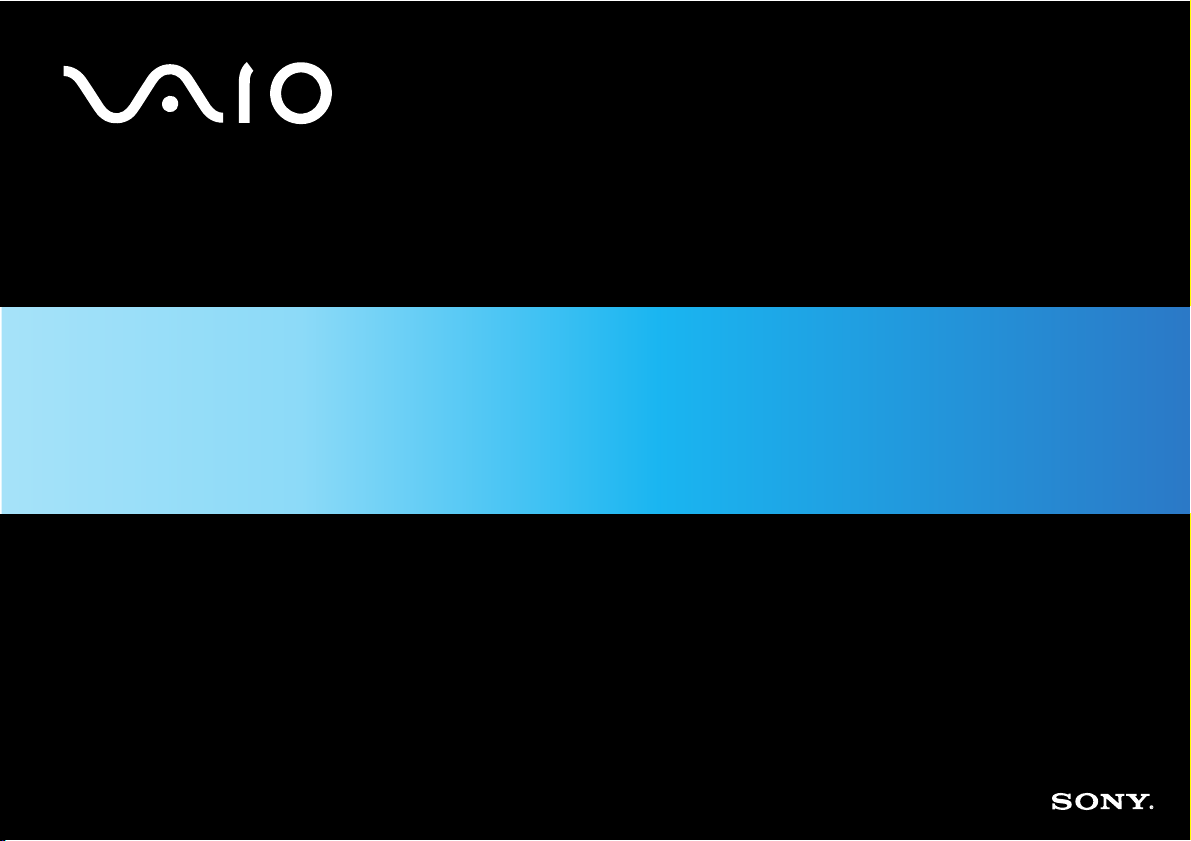
Guía del usuario
Serie VGN-A
N
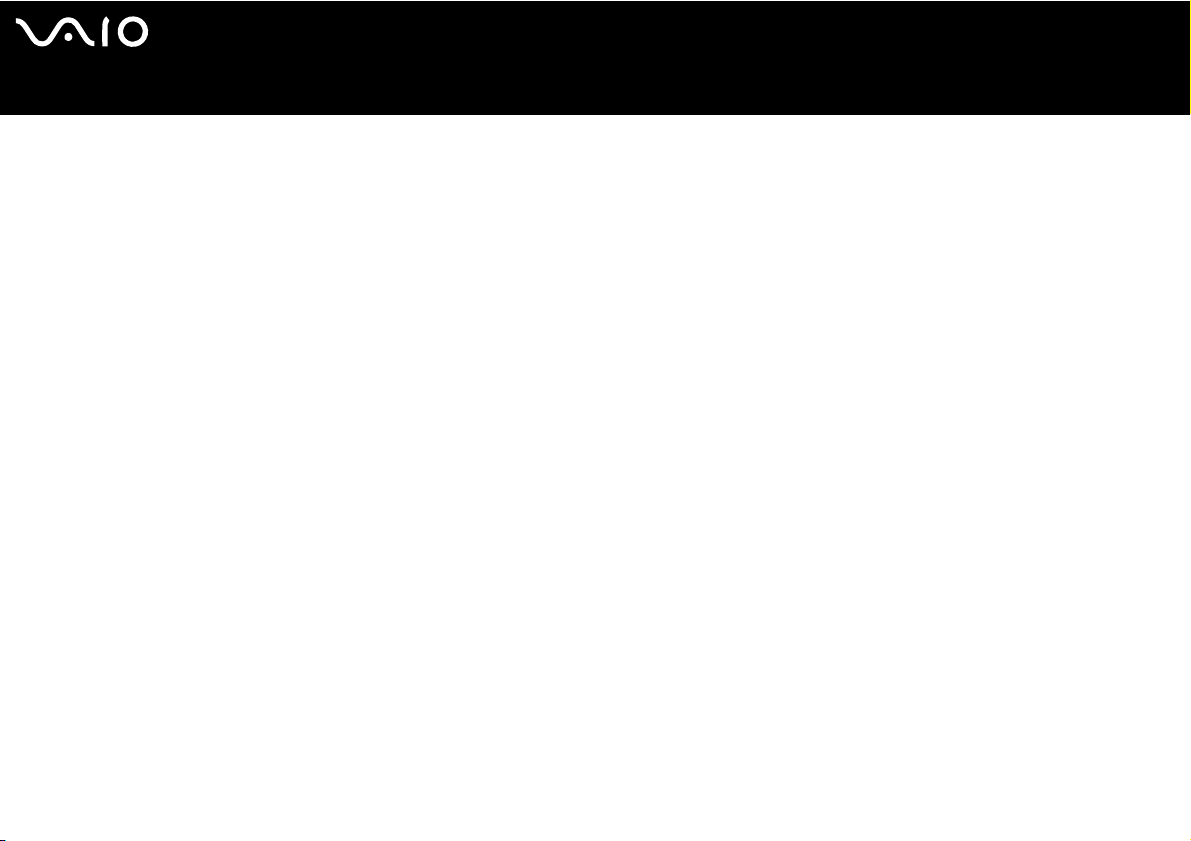
nN
1
Guía del usuario
Lea ésto primero
Lea ésto primero
Aviso
© 2004 Sony Corporation. Todos los derechos reservados.
Este manual y el software aquí descrito no pueden, parcialmente o en su totalidad, ser reproducidos, traducidos o convertidos a un formato legible por máquina, sin
el consentimiento previo por escrito.
Sony Corporation no ofrece garantía alguna con respecto a este manual, el software, o cualquier otra información aquí contenida, y por la presente rechaza
expresamente cualquier garantía implícita o comerciabilidad o capacidad para un propósito particular con respecto a este manual, el software o cualquier otra
información. En ninguna circunstancia Sony Corporation incurrirá en responsabilidad alguna por daños incidentales, trascendentales o especiales, tanto si se basan
en fraudes, contratos, u otros, que surjan o estén en conexión con este manual, el software, u otra información aquí contenida o por el uso que se le dé.
Macrovision: Este producto incorpora tecnología de protección de copyright protegida a su vez por patentes estadounidenses y otros derechos de propiedad
intelectual. El uso de esta tecnología de protección de copyright debe ser autorizado por Macrovision y su finalidad es el uso doméstico y otros usos de visionado
únicamente, a menos que Macrovision autorice lo contrario. Queda prohibida su descompilación o desmontaje.
En el manual no se han especificado las marcas ™ o
Sony Corporation se reserva el derecho de realizar cambios sin previo aviso en este manual o en la información aquí contenida. El software aquí descrito se rige por
los términos de un acuerdo de licencia de usuario aparte.
Tenga en cuenta que puede que las ilustraciones de esta guía no se apliquen necesariamente a su modelo. Consulte la hoja de Especificaciones para obtener la
configuración específica de su sistema VAIO.
®
.
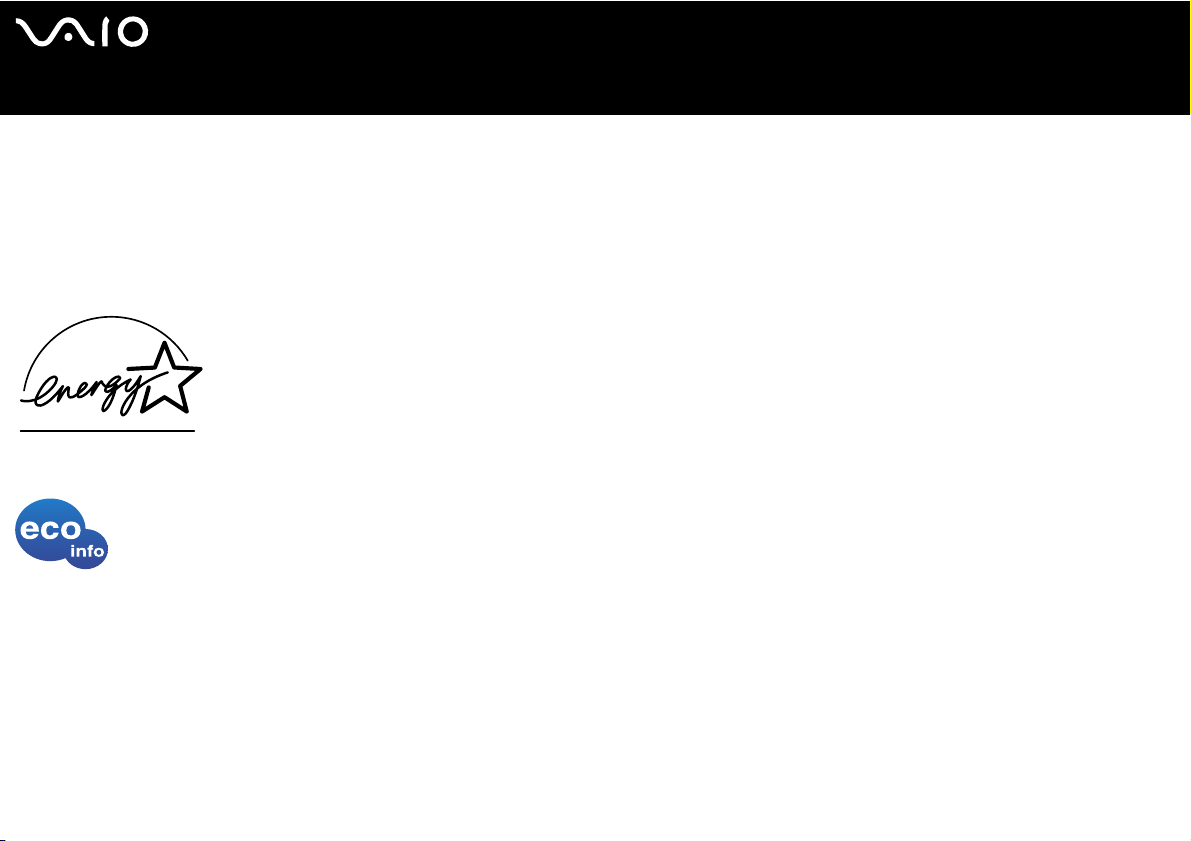
nN
2
Guía del usuario
Lea ésto primero
ENERGY STAR
En su calidad de socio de ENERGY STAR, Sony ha determinado que este producto cumple las directrices de ENERGY STAR en cuanto a eficacia energética.
El programa de equipo de oficina E
equipo de oficina. Este programa respalda el desarrollo y difusión de productos cuyas funciones reduzcan eficazmente el consumo de energía. Se trata de un sistema
abierto en el que los propietarios de empresas pueden participar voluntariamente. Los productos a los que va destinado son equipos de oficinas, como ordenadores,
pantallas, impresoras, facsímiles y copiadoras. Sus normas y logotipos son uniformes entre las naciones participantes.
E
NERGY STAR es una marca registrada en EE.UU.
NERGY STAR Office es un programa internacional que fomenta el ahorro de la energía a través del empleo de ordenadores y su
Información medioambiental
No se han utilizado productos ignífugos halogenados ni en la carcasa ni en los circuitos impresos.
Se han utilizado soldaduras sin plomo.
Los cojines de embalaje son de cartón ondulado.
Registro del propietario
El número de serie y el número de modelo se encuentran en la parte inferior de su ordenador Sony. Tome nota del número de serie y del número de modelo y refiérase
a ellos si establece contacto con VAIO-Link. Consulte el documento Especificaciones para obtener más información.
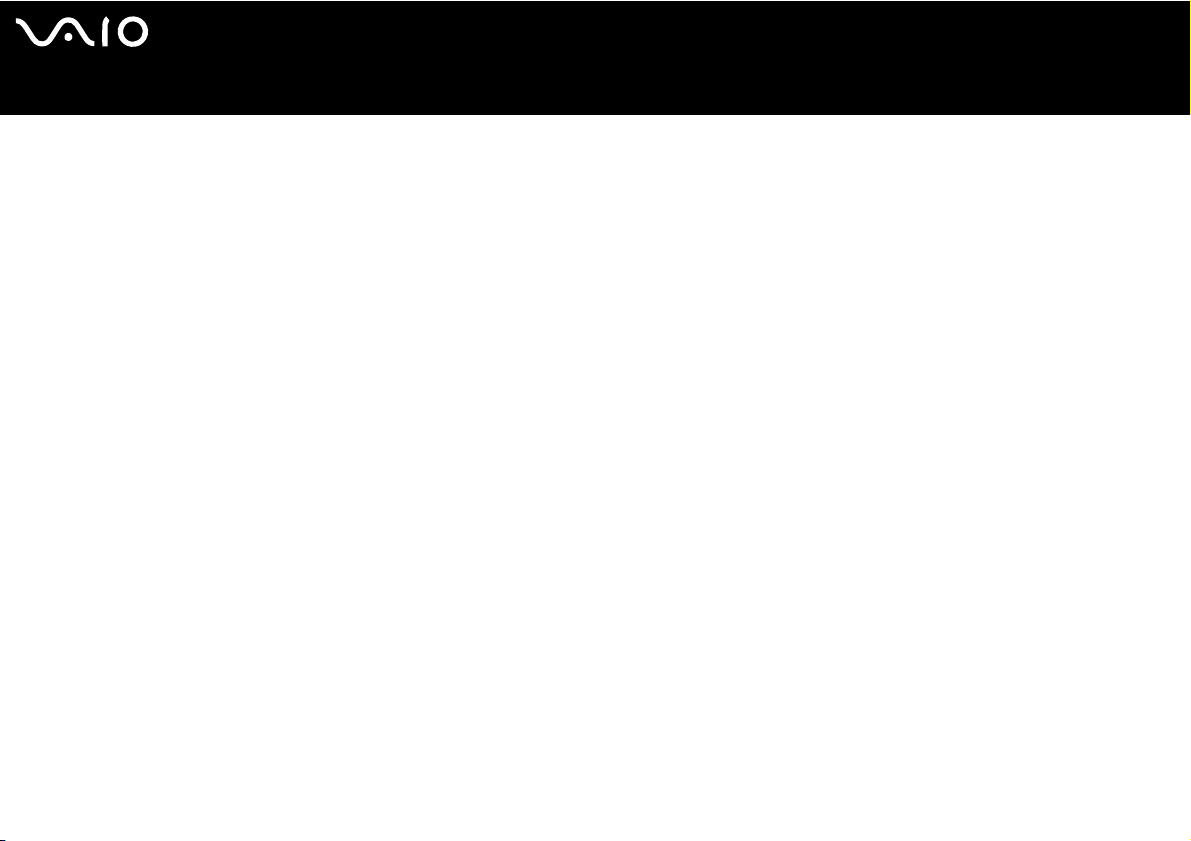
nN
3
Guía del usuario
Lea ésto primero
Información de seguridad
Generales
❑ Existe riesgo de explosión si se cambia la batería por una de tipo incorrecto. Deseche las baterías usadas siguiendo las
instrucciones.
❑ Abrir la unidad, por cualquiera que sea la causa, podría causar daños que no están cubiertos por la garantía.
❑ Para evitar las descargas eléctricas, no abra el compartimento. Las reparaciones deben ser efectuadas únicamente por personal
cualificado.
❑ Para evitar los incendios o las descargas eléctricas, no exponga su ordenador VAIO a la lluvia o la humedad.
❑ Si advierte una fuga de gas, no utilice el módem ni el teléfono cerca de dicha fuga.
❑ Evite utilizar el módem durante las tormentas con aparato eléctrico.
❑ Para cargar la batería de reserva, póngase en contacto con su centro de servicio Sony (Sony Service Centre) más cercano.
❑ Antes de conectar los periféricos, apague el ordenador y todos los periféricos.
❑ Conecte el cable de alimentación sólo después de haber conectado todos los demás cables.
❑ Encienda el ordenador sólo después de haber apagado todos los periféricos.
❑ No mueva el ordenador mientras está en modo Suspender.
❑ Las propiedades magnéticas de algunos objetos pueden tener consecuencias graves para su disco duro. Pueden borrar todos
los datos del disco duro y causar averías en el ordenador. No coloque el ordenador cerca, o encima, de objetos que emitan
campos magnéticos, principalmente:
❑ Aparatos de TV,
❑ Altavoces,
❑ Imanes y pulseras magnéticas.
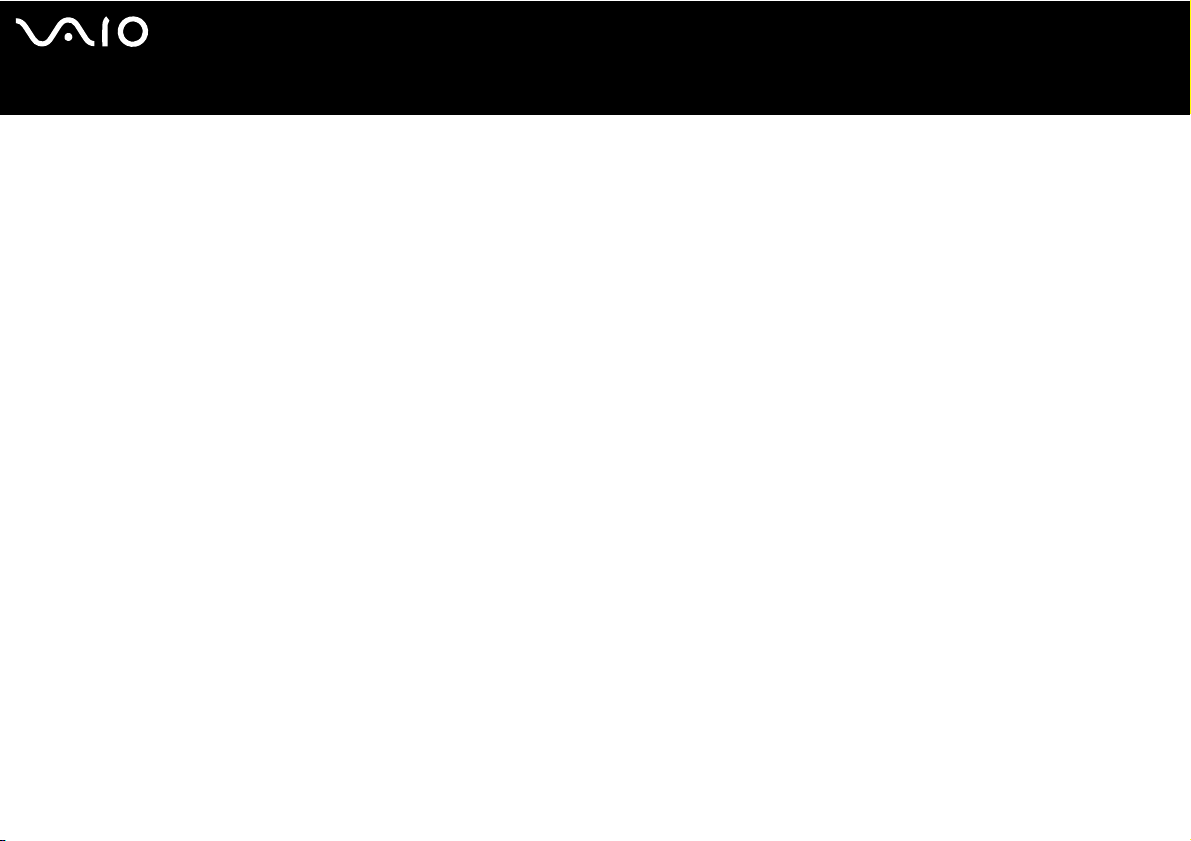
nN
4
Guía del usuario
Lea ésto primero
Audio/vídeo
❑ Si este equipo se coloca en las proximidades de equipo que emita radiaciones electromagnéticas podrían producirse
distorsiones en el sonido y la imagen.
Conectividad
❑ Nunca instale los cables del módem o del teléfono durante una tormenta con aparato eléctrico.
❑ Nunca instale las clavijas para el teléfono en lugares húmedos a menos que la clavija esté específicamente diseñada para dichos
lugares.
❑ Proceda con cuidado a la hora de instalar o modificar las líneas telefónicas.
❑ Utilice su ordenador únicamente con el adaptador CA suministrado. Para desconectar el ordenador de la tensión eléctrica,
desenchufe el adaptador CA.
❑ Asegúrese de que puede acceder fácilmente a la toma eléctrica.
❑ No toque nunca los cables telefónicos o los terminales sin aislamiento a menos que la línea telefónica haya sido desconectada
en la interfaz de la red.
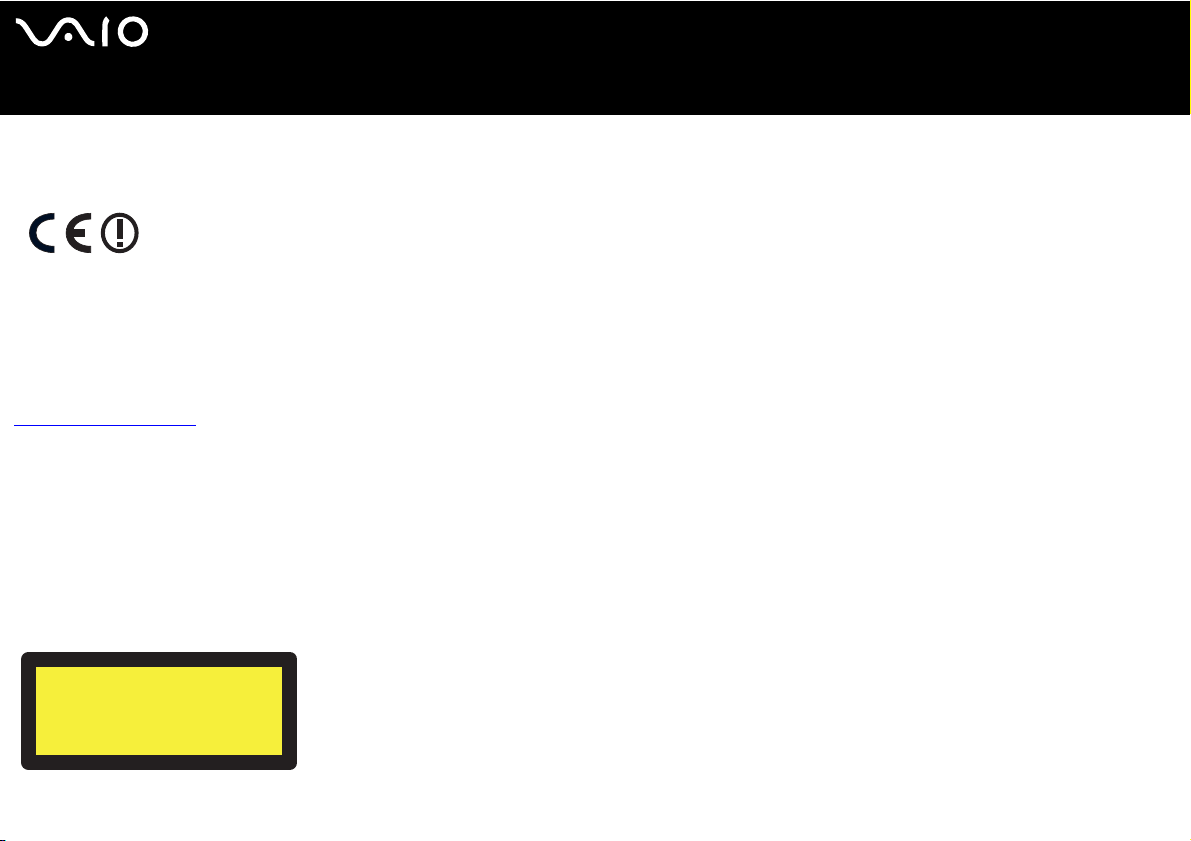
nN
5
Guía del usuario
Lea ésto primero
Información regulatoria
Por la presente, Sony declara que este producto cumple los requisitos esenciales y otras provisiones pertinentes de la Directiva Europea 1999/5/CE (Directiva sobre
equipo de radio y terminales de telecomunicaciones).
Declaración de conformidad
La Unión Europea tiene como objetivo el movimiento libre de mercancías para el mercado internacional y el evitar poner obstáculos técnicos al comercio. Estos
esfuerzos han tenido como resultado varias directivas de UE en las que se pide a los fabricantes que manufacturen sus productos cumpliendo unas normas
esenciales. Los fabricantes deberán adjuntar la marca "CE" en los productos que venden y redactar una "Declaración de Conformidad" (DoC).
Ante todo, las Declaraciones de Conformidad están dirigidas a las autoridades de vigilancia del mercado y constituyen una prueba de que el producto satisface
todas las normas requeridas. Por añadidura, Sony facilita estas DoC UE en el sitio web
www.compliance.sony.de
Podrá buscar todas las Declaraciones de Conformidad disponibles para un producto determinado escribiendo el nombre del modelo en la casilla de búsqueda más
arriba. Se visualizará una lista con los documentos encontrados y podrá descargarlos. Tenga en cuenta que la disponibilidad de las declaraciones dependerá del
ámbito de las Directivas de la UE y de las especificaciones del producto en particular.
Este producto cumple las normas EN 55022 Clase B y EN 55024 para su utilización en las zonas siguientes: residenciales, comerciales y con industria ligera.
Este producto ha sido probado y se ha encontrado que cumple los límites establecidos por la Directiva EMC para el empleo de cables de conexión de una longitud
inferior a 3 metros.
Antes de activar el módem integrado, lea el Regulations Guide.
La unidad de disco óptico está clasificada como PRODUCTO LÁSER DE CLASE 1 conforme a la norma EN 60825-1 de Seguridad de Productos Láser. Las
reparaciones y el mantenimiento deben efectuarlos únicamente técnicos autorizados Sony. Las reparaciones y el uso inadecuado pueden crear riesgos para la salud.
como un servicio a nuestros clientes.
CLASS 1
LASER PRODUCT
TO EN 60825-1
Es posible que el ordenador disponga de funcionalidad Bluetooth. En algunos países o regiones puede haber restricciones sobre el uso de la funcionalidad interna
Bluetooth. Para obtener información detallada específica de un país, consulte el Regulations Guide.
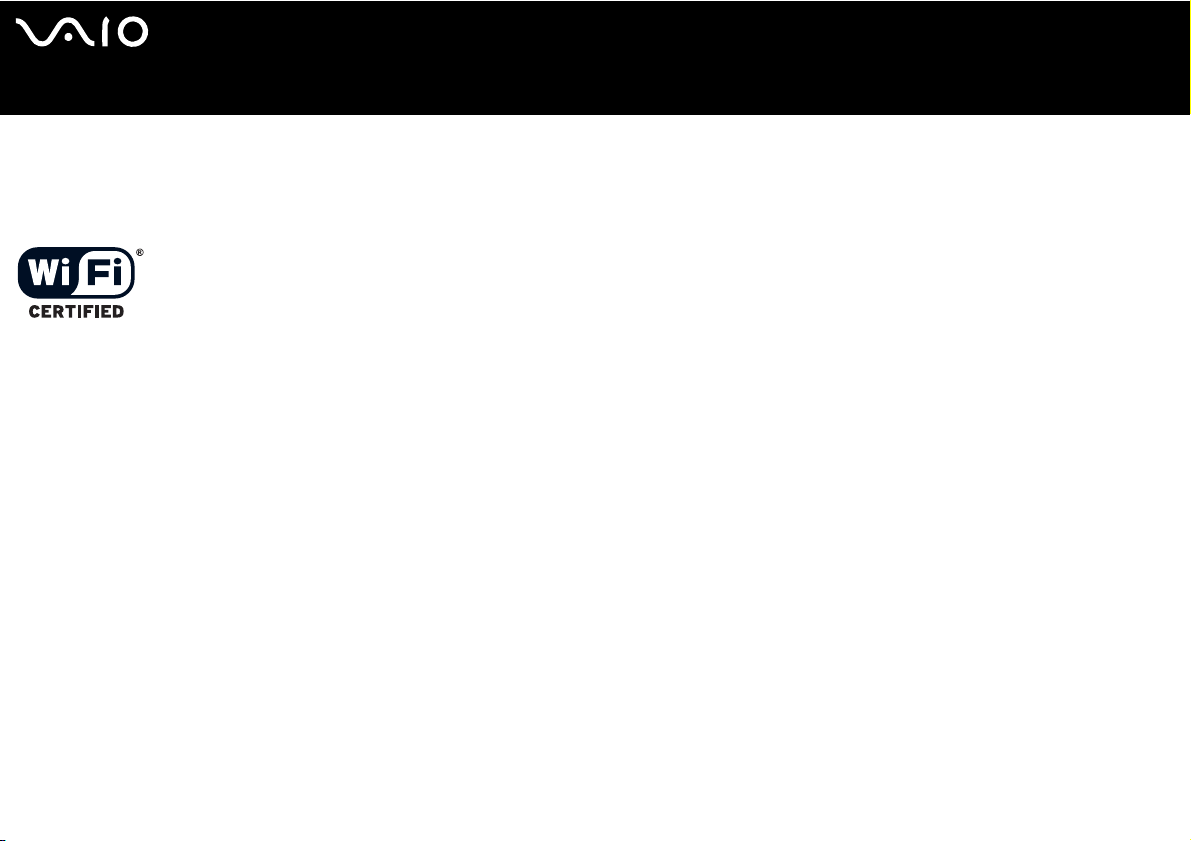
nN
6
Guía del usuario
Es posible que el ordenador disponga de LAN inalámbrica. Si su modelo está equipado con la funcionalidad LAN inalámbrica, consulte el Regulations Guide antes
de activarla.
En ciertos países, está restringido el uso de la función de LAN inalámbrica. Para cada país especifico, consulte el Regulations Guide. La función de LAN
inalámbrica, incorporporada en esta unidad ha pasado el proceso de certificación Wi-Fi y cumple con las especificaciones de interoperabilidad establecidas por la
WECA (Wireless Ethernet Compatibility Alliance).
Lea ésto primero
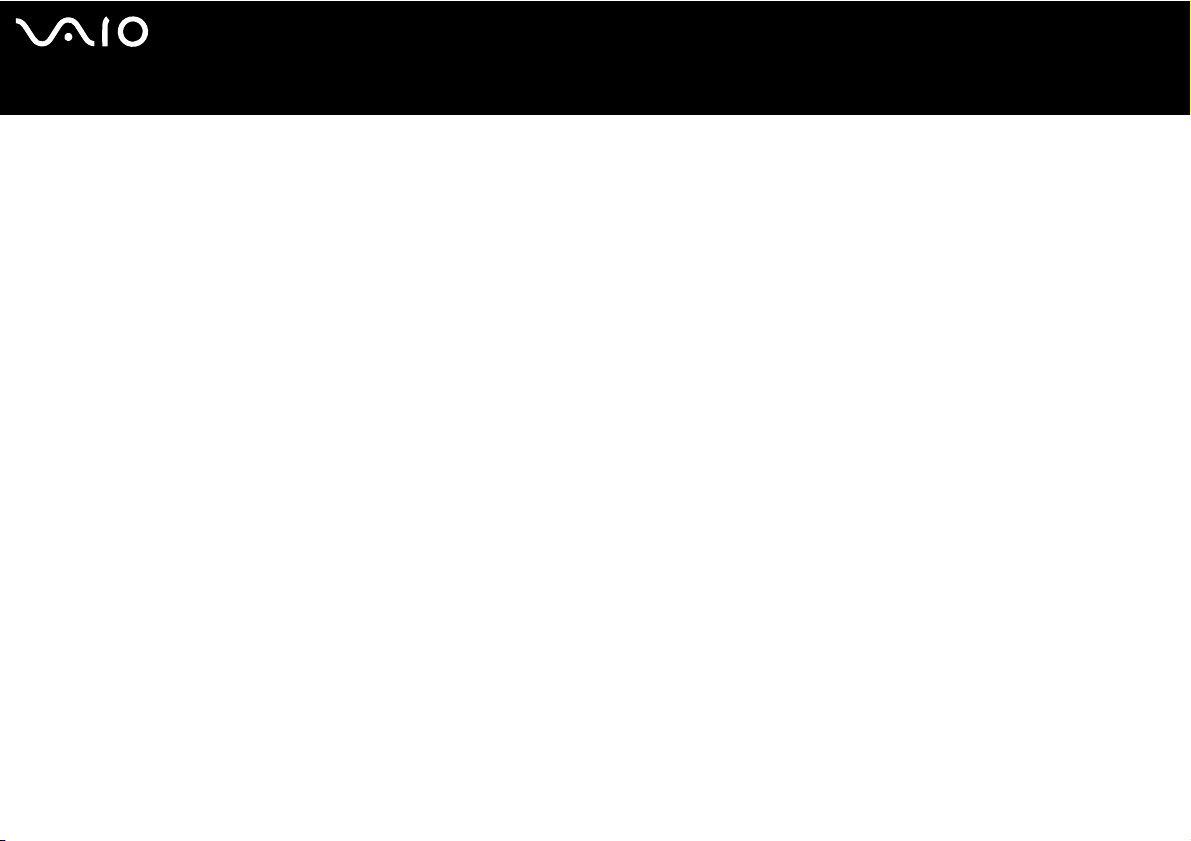
nN
7
Guía del usuario
Lea ésto primero
¿Cómo deshacerse de las baterías de litio?
❑ No manipule las baterías de litio dañadas o que presenten fugas. Deshágase de ellas inmediatamente y de forma adecuada al
fina de su vida útil.
❑ Si coloca mal la batería existe el riesgo de explosión. Sustitúyala únicamente por una batería del mismo tipo o de un tipo
equivalente recomendado por el fabricante. Deshágase de las baterías usadas de acuerdo con las instrucciones del fabricante.
❑ La manipulación incorrectamente del paquete de baterías utilizado en este dispositivo puede crear el riesgo de incendios o
quemaduras químicas. No lo desarme, lo caliente a más de 60°C ni lo incinere.
❑ Deshágase de las baterías usadas inmediatamente y de forma adecuada.
❑ Mantener fuera del alcance de los niños.
❑ En ciertas zonas, está prohibido tirar las baterías de litio a la basura doméstica o de la empresa.
❑ Utilice el sistema de recogida público.
¿Cómo deshacerse de la batería de memoria interna de reserva?
❑ Su ordenador está equipado con una batería de memoria interna de reserva que no debería cambiarse durante la vida útil del
producto. Para cambiar esta batería, póngase en contacto con VAIO-Link.
❑ Si coloca mal la batería existe el riesgo de explosión.
❑ Deshágase de ella de forma adecuada al fina de su vida útil.
❑ En ciertas zonas, está prohibido tirar las baterías de litio y otras baterías no peligrosas a la basura doméstica o de la empresa.
❑ Utilice el sistema de recogida público.
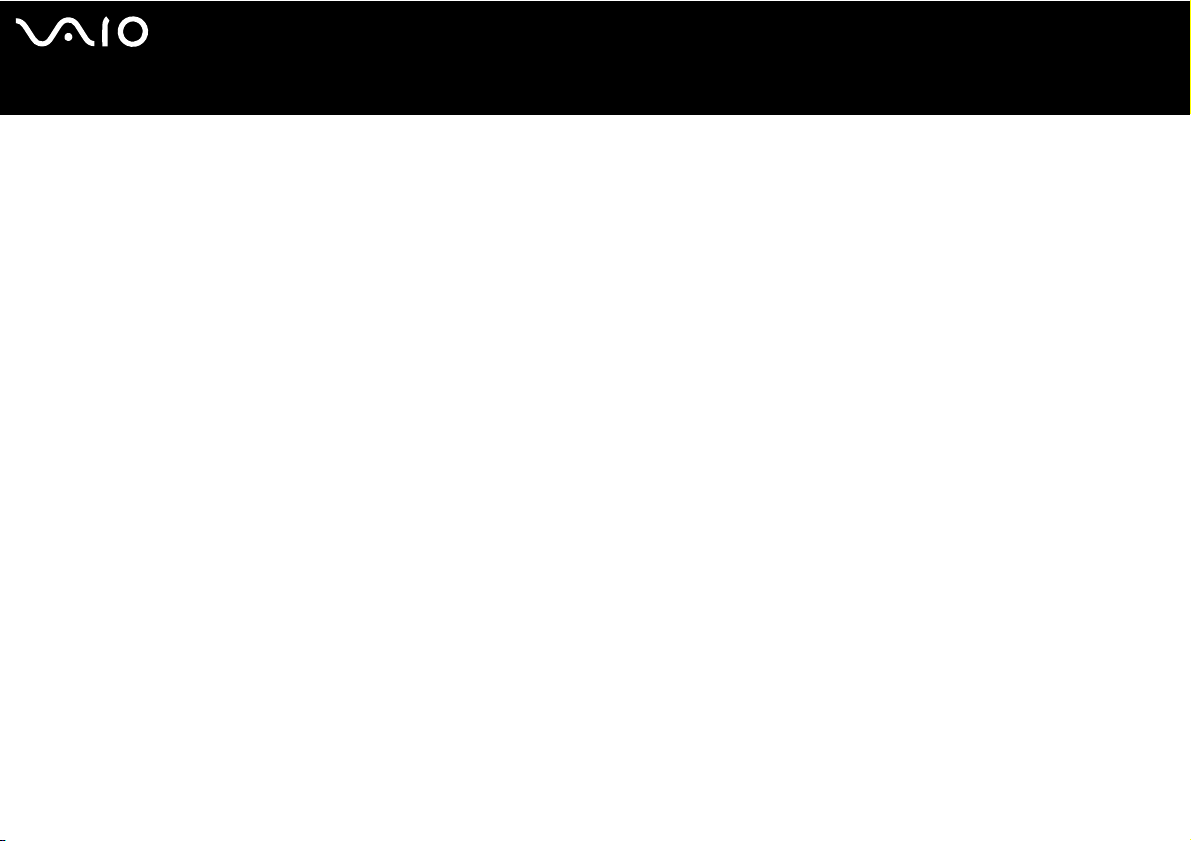
nN
8
Guía del usuario
Bienvenido
Bienvenido
Enhorabuena por comprar un ordenador Sony VAIO. Sony ha combinado las últimas tecnologías en sonido, vídeo, informática y
comunicaciones para ofrecerle un ordenador personal de vanguardia.
Estas son algunas de las prestaciones que le ofrece su ordenador VAIO:
❑ Un rendimiento excepcional.
❑ Portabilidad - El paquete de batería recargable proporciona horas de utilización sin necesidad de utilizar la fuente de
alimentación CA.
❑ Calidad de audio y vídeo Sony – La pantalla LCD de alta resolución y los altavoces estéreo externos de gran calidad le permiten
disfrutar de las avanzadas aplicaciones multimedia, juegos y software de entretenimiento actuales.
❑ Calidad de sonido y de vídeo Sony - Una pantalla LCD de alta resolución le permite aprovecharse de las avanzadas
aplicaciones multimedia de hoy en día, los juegos y el software de entretenimiento.
❑ Características multimedia – Disfrute de sus CD/DVD de sonido y de vídeo.
❑ Interconectividad – Este ordenador dispone de Memory Stick, Ethernet, USB 2.0 (alta velocidad/full-speed/baja velocidad) e
i.LINK (interfaz digital bidireccional para el intercambio de datos). Con Memory Stick puede intercambiar y compartir datos
digitales fácilmente con productos compatibles.
❑ Tecnología inalámbrica – Gracias a Bluetooth* y a la tecnología LAN inalámbrica (IEEE 802.11b/g)*, puede comunicarse
libremente, sin cables.
❑ Instalación inalámbrica - Disfrute de la libertad de utilizar un ratón sin cables*.
❑ VAIO Zone – Aproveche la nueva tecnología VAIO Zone, que le permite ver la televisión y grabar sus programas favoritos
digitalmente y mediante mando a distancia*.
❑ Windows – El sistema incluye el último sistema operativo de Microsoft.
❑ Comunicaciones - Acceda a los servicios en línea más populares, envíe y reciba correos electrónicos, navegue por Internet, y
mucho más.
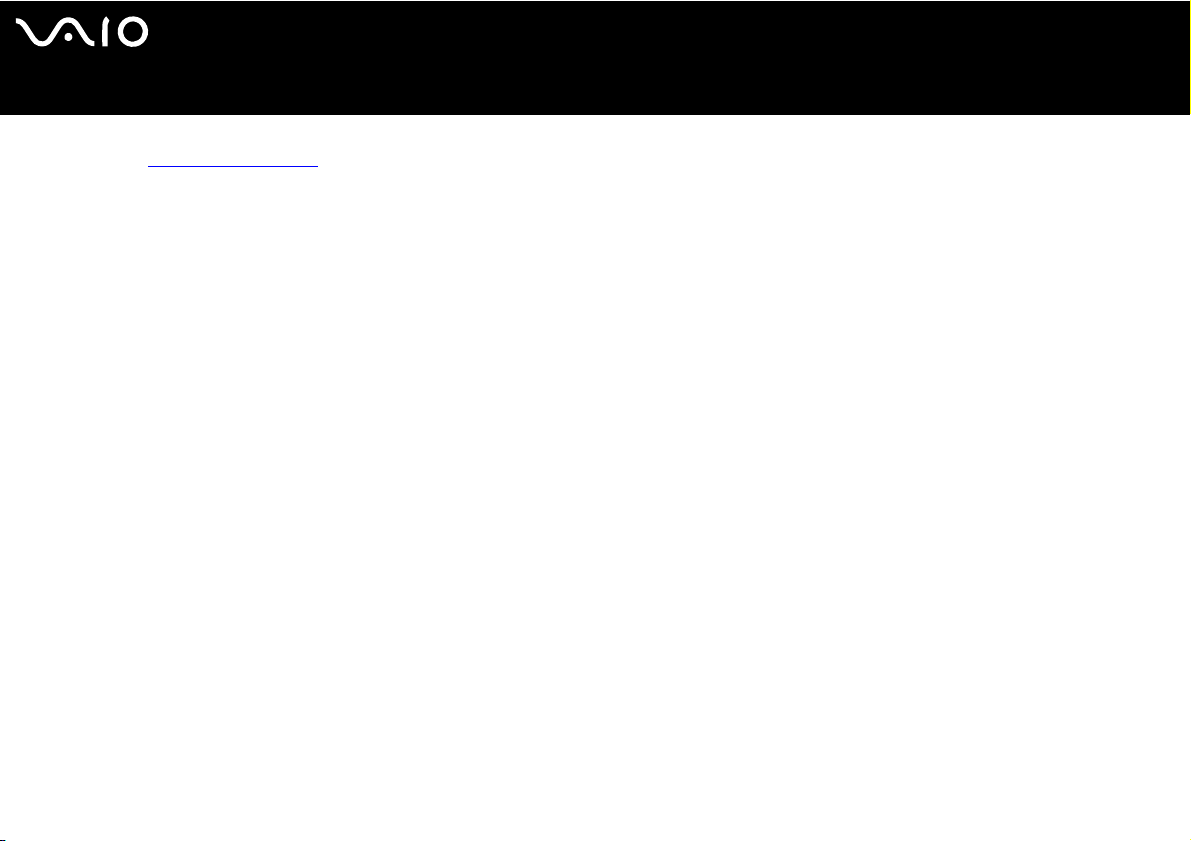
nN
9
Guía del usuario
Excelente servicio de asistencia al cliente - Si experimenta algún tipo de problemas con su ordenador, consulte el sitio web
❑
Bienvenido
VAIO-Link: www.vaio-link.com
Antes de ponerse en contacto con VAIO-Link, trate de solucionar este problema con la ayuda de esta guía, la Guía para la
solución de problemas y la recuperación del sistema VAIO impresa, o bien consultando los manuales y los archivos de ayuda
de los dispositivos periféricos o el software.
Vaya a Inicio > Ayuda y soporte técnico para obtener información sobre asistencia técnica de VAIO, así como consejos y
sugerencias de funcionamiento.
∗ Dependiendo del modelo. Lea el documento impreso de Especificaciones para obtener más información.
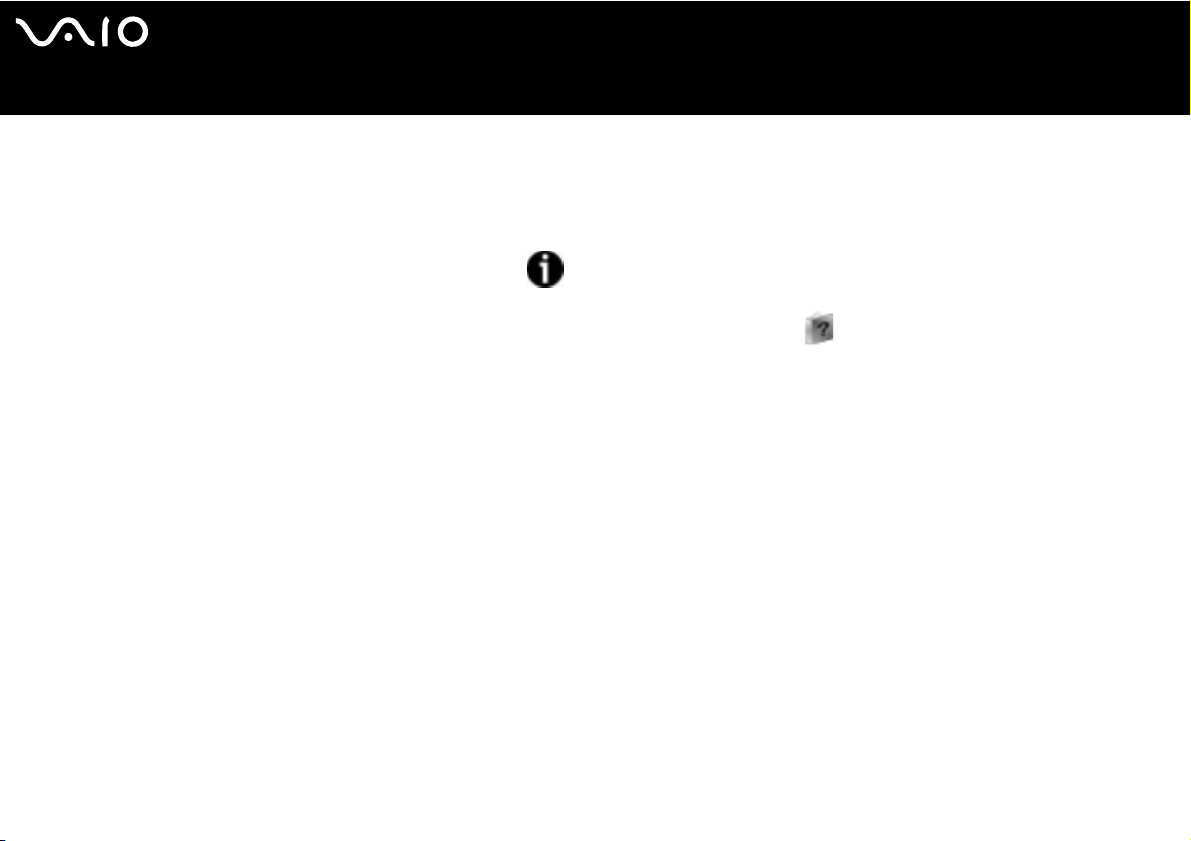
nN
10
Guía del usuario
Bienvenido
Documentación
La documentación contiene información impresa y guías del usuario para consultar en el ordenador.
Estas guías están disponibles en formato PDF, lo que permite consultarlas e imprimirlas con facilidad.
Las guías del usuario se encuentran en la sección Mi documentación, a la que se accede de la siguiente manera:
1 Vaya a Inicio y haga clic en el icono My Info Centre* .
2 En My Home, seleccione su país y su idioma en los cuadros de lista desplegable.
3 En las imágenes de la parte superior de la ventana, haga clic en Mi documentación .
4 Seleccione la guía que desee leer.
* El icono My Info Centre sólo aparece tras llevar a cabo la Preparación del VAIO.
✍ Puede acceder manualmente a las guías del usuario seleccionando Mi PC > VAIO (C:) (su unidad C) > Mi documentación > Documentación y abriendo la carpeta de su
idioma.
Es posible que disponga de un disco aparte para la documentación de los accesorios integrados.
Documentación impresa
❑ Un folleto Getting Started (Puesta en marcha) donde encontrará una breve descripción del contenido del embalaje, y cómo
configurar su ordenador;
❑ Una hoja de Especificaciones, que contiene una tabla de especificaciones, una lista de software incluido, una descripción de
los conectores y, en la contraportada, una guía para configurar el VAIO.
❑ En la Guía para la solución de problemas y la recuperación del sistema VAIO encontrará las soluciones a los problemas más
habituales, así como una descripción, si es necesario, para la recuperación del sistema, e información sobre VAIO-Link.
❑ Las condiciones de su Garantía Sony;
❑ Folletos que contienen la siguiente información: Normas de seguridad, Normas del módem, Normas de la LAN inalámbrica,
Normas de Bluetooth* y Normas de productos inalámbricos*.
∗ Dependiendo del modelo. Lea el documento impreso de Especificaciones para obtener más información.
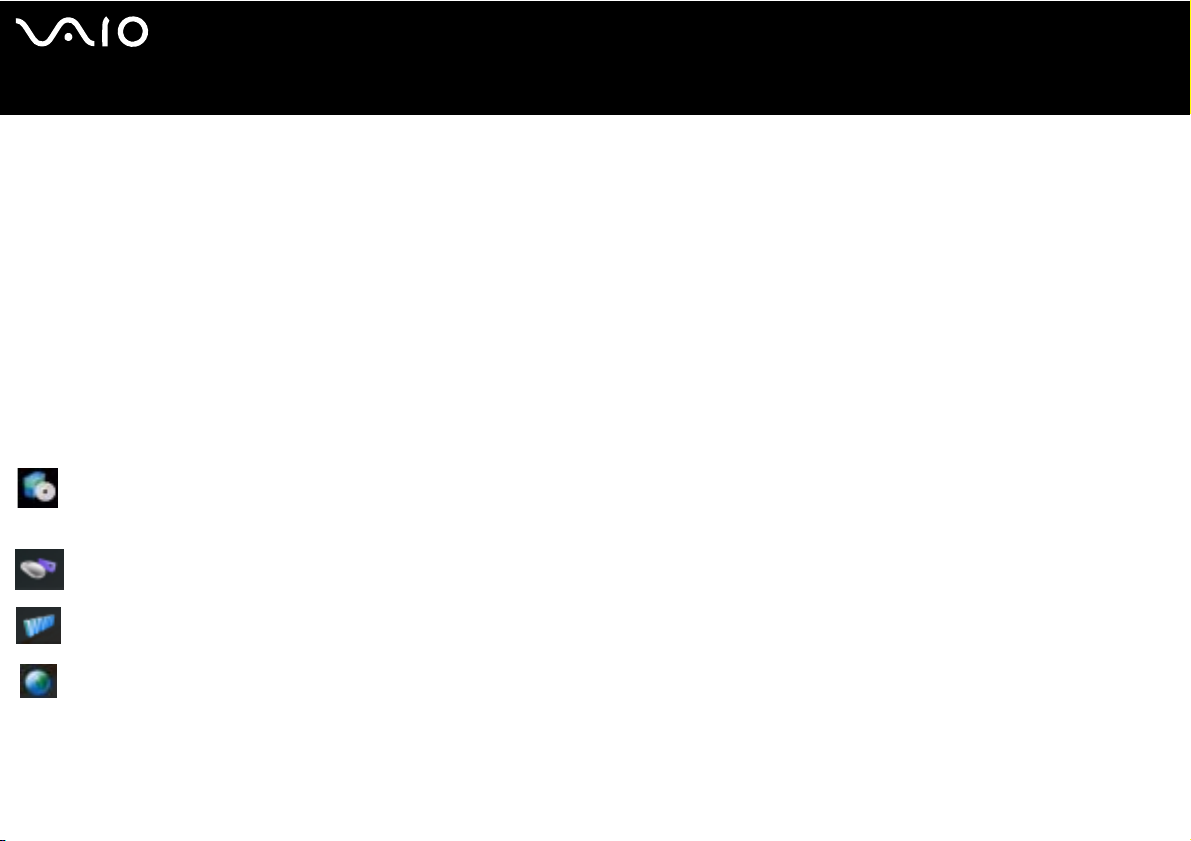
nN
11
Guía del usuario
Bienvenido
Documentación en linea
❑ La Guía del usuario (esta guía) describe las funciones del ordenador VAIO con detalle, la utilización de estas funciones con
seguridad y confianza, la conexión de dispositivos periféricos y la actualización del sistema, entre otros.
❑ La Guía del software describe el proceso de registro del VAIO, las prestaciones del software disponible en los sistemas VAIO,
el procedimiento para cambiar la configuración, la gestión de los controladores, etc.
❑ La guía de VAIO Zone explica las útiles características del portal multimedia de VAIO. Si el ordenador VAIO dispone de tarjeta
sintonizadora de TV, en este portal encontrará información sobre cómo ver y grabar TV en él.
Mi documentación también le ofrece:
❑ Archivos de ayuda sobre las guías.
❑ Información importante sobre el ordenador en forma de notas y comunicados.
My Info Centre también le ofrece:
Mi Software
¿Se siente creativo? Haga clic en este icono para obtener una visión general de su software y conocer nuestras opciones de
actualización.
Mis Accesorios
¿Desea ampliar las capacidades de su VAIO? Haga clic en este icono y eche un vistazo a los accesorios compatibles.
Mis Sitios Web
Haga clic en este icono y descubra nuestros sitios web más populares.
Mi ISP
Haga clic en este icono para obtener información acerca de las mejores ofertas de nuestros socios y acceder al mundo de
Internet.
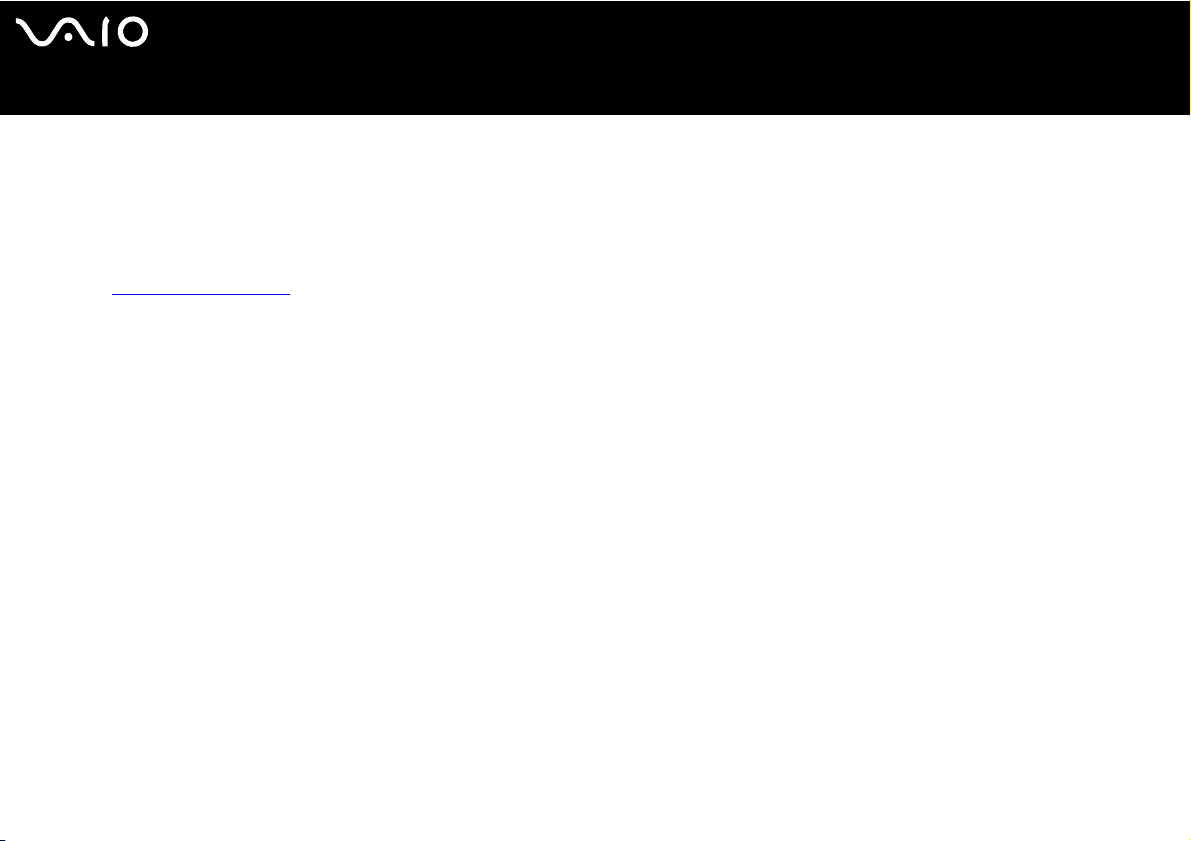
nN
12
Guía del usuario
Bienvenido
Otros recursos
5 Vaya a Inicio > Ayuda y soporte técnico para obtener información sobre asistencia técnica de VAIO, así como consejos y
sugerencias de funcionamiento.
6 Consulte los archivos de Ayuda en línea del software que esté utilizando para obtener información detallada sobre las
prestaciones y la localización de averías.
7 Vaya a www.club-vaio.com
si desea consultar los manuales de instrucciones en línea de su software VAIO favorito.
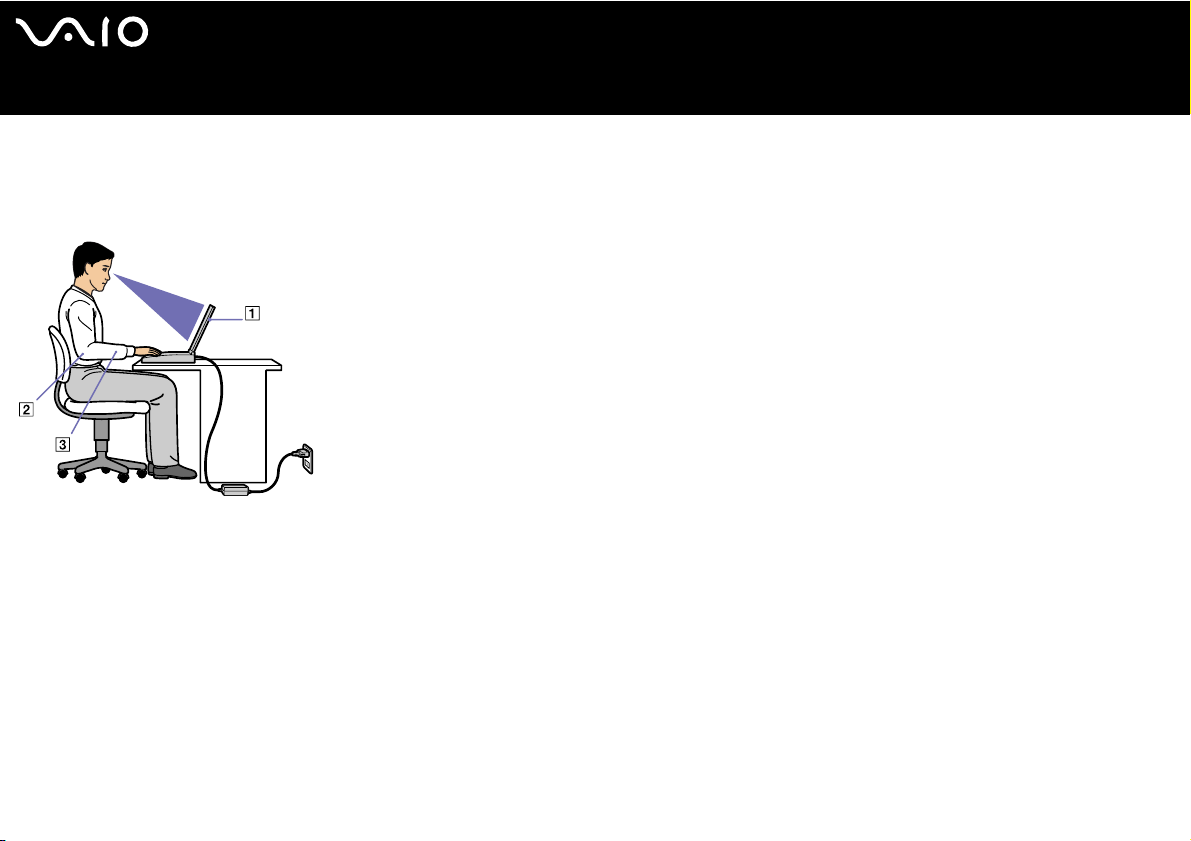
nN
13
Guía del usuario
Bienvenido
Consideraciones ergonómicas
Lo más probable es que utilice su ordenador como unidad portátil en una amplia variedad de entornos. Siempre que sea posible,
debería tener en cuenta las siguientes consideraciones ergonómicas, tanto para los entornos estacionarios como los portátiles.
❑ Ubicación de su ordenador – Coloque el ordenador delante de usted (1). Mientras utiliza el teclado, o el touchpad, mantenga
los antebrazos en posición horizontal (2), con las muñecas en posición cómoda (3). Deje que la parte superior de los brazos
caiga de forma natural a los lados. Tómese algún descanso durante las sesiones de trabajo con el ordenador. El empleo excesivo
del ordenador puede tensar los músculos o los tendones.
❑ Posición del ratón – Mantenga los antebrazos en posición horizontal y las muñecas en una posición neutra y cómoda (no en
ángulo) mientras utiliza el ratón. Deje que los brazos adopten una posición natural a ambos lados. Coloque el ratón al mismo
nivel que el teclado de su ordenador y muévalo con todo el brazo.
❑ Mobiliario y postura – Siéntese en una silla que tenga un respaldo adecuado. Ajuste la altura de la silla de forma que los pies
reposen en el suelo. Un reposapiés puede resultarle cómodo. Siéntese en una postura relajada, erguida y evite agacharse hacia
adelante o echarse demasiado hacia atrás.
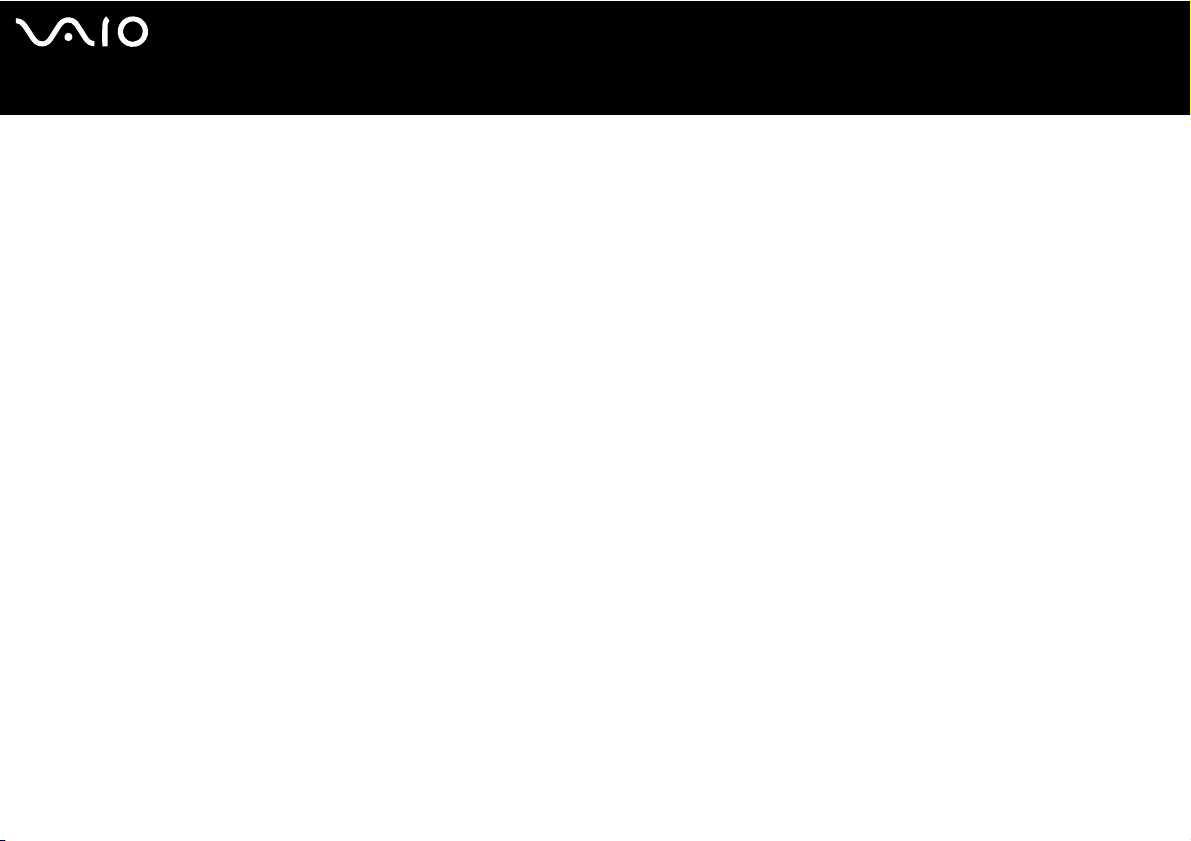
nN
14
Guía del usuario
Angulo de visión de la pantalla del ordenador – Utilice la función de inclinación de la pantalla para encontrar la mejor posición.
❑
Bienvenido
Puede reducir la tensión en los ojos y la fatiga muscular ajustando la inclinación de la pantalla hasta la posición adecuada.
También puede ajustar el brillo de la pantalla.
❑ Iluminación – Elija una ubicación donde las ventanas y la luz no causen resplandor ni se reflejen en la pantalla. Utilice
iluminación indirecta para evitar puntos brillantes en la pantalla. También puede adquirir accesorios de pantalla que reducen el
resplandor. Una iluminación adecuada aumenta el confort y la eficacia en el trabajo.
❑ Colocación de una pantalla externa – Cuando utilice una pantalla externa, colóquela a una distancia cómoda para la vista.
Cuando se siente delante del monitor, asegúrese de que la pantalla está al nivel de los ojos o ligeramente por debajo.

nN
15
Guía del usuario
Uso del ordenador VAIO
Uso del ordenador VAIO
Tras leer y entender la información de la guía Getting Started y de la hoja de Especificaciones, podrá comenzar a utilizar el
ordenador con total seguridad y confianza.
Para descubrir cómo obtener el máximo rendimiento de su ordenador VAIO, consulte las secciones enumeradas a continuación.
❑ ¿Cómo conectar una fuente de alimentación? (página 16)
❑ ¿Cómo configurar su ordenador con Sony Notebook Setup? (página 21)
❑ Apagado seguro del ordenador (página 23)
❑ ¿Cómo utilizar el teclado? (página 24)
❑ ¿Cómo utilizar el touchpad? (página 28)
❑ ¿Cómo utilizar la función TV? (página 29)
❑ ¿Cómo utilizar el ratón? (página 30)
❑ ¿Cómo utilizar los botones especiales? (página 33)
❑ ¿Cómo utilizar la unidad de disco? (página 35)
❑ ¿Cómo utilizar las PC Cards? (página 41)
❑ ¿Cómo utilizar el Memory Stick? (página 44)
❑ ¿Cómo utilizar el módem? (página 47)
❑ ¿Cómo utilizar la función Bluetooth? (página 48)
❑ ¿Cómo utilizar el LAN inalámbrica (WLAN)? (página 54)
❑ ¿Cómo utilizar los modos de ahorro de energía? (página 61)
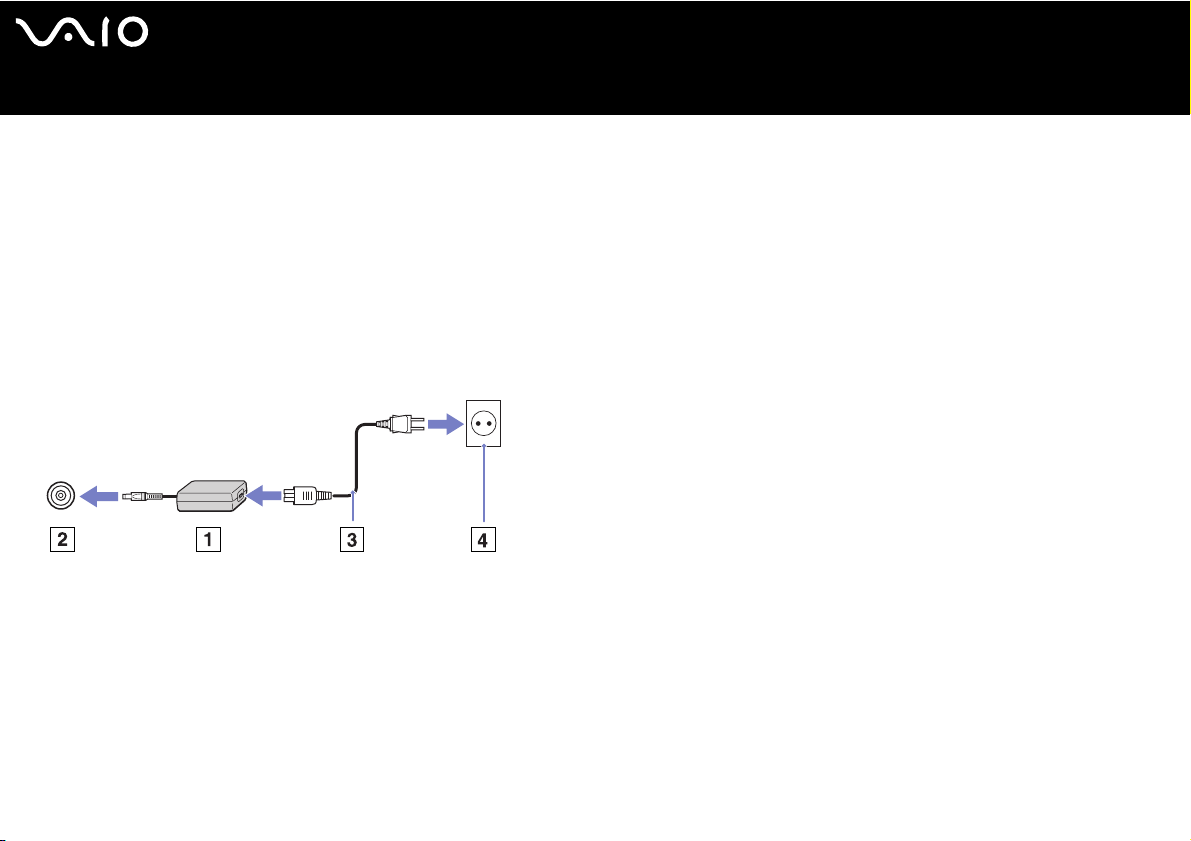
nN
16
Guía del usuario
Uso del ordenador VAIO
¿Cómo conectar una fuente de alimentación?
Como fuente de alimentación puede utilizar un adaptador CA o un paquete de baterías recargables.
¿Cómo utilizar el adaptador CA?
Para utilizar el adaptador CA, proceda de la siguiente manera:
1 Conecte el cable del adaptador de CA (1) al conector de entrada CC (2) del ordenador, o a la estación de recepción, si la utiliza.
2 Enchufe un extremo del cable de alimentación (3) en el adaptador CA.
3 Enchufe el otro extremo del cable de alimentación en una toma eléctrica CA (4).
✍ Utilice su ordenador únicamente con el adaptador CA suministrado.
Para desconectar el ordenador de la tensión eléctrica, desenchufe el adaptador CA.
Asegúrese de que puede acceder fácilmente a la toma eléctrica.
Si no va a utilizar el ordenador durante un periodo de tiempo prolongado, póngalo en modo Hibernación. Este modo de ahorro de energía resulta más rápido que apagarlo
del modo convencional.
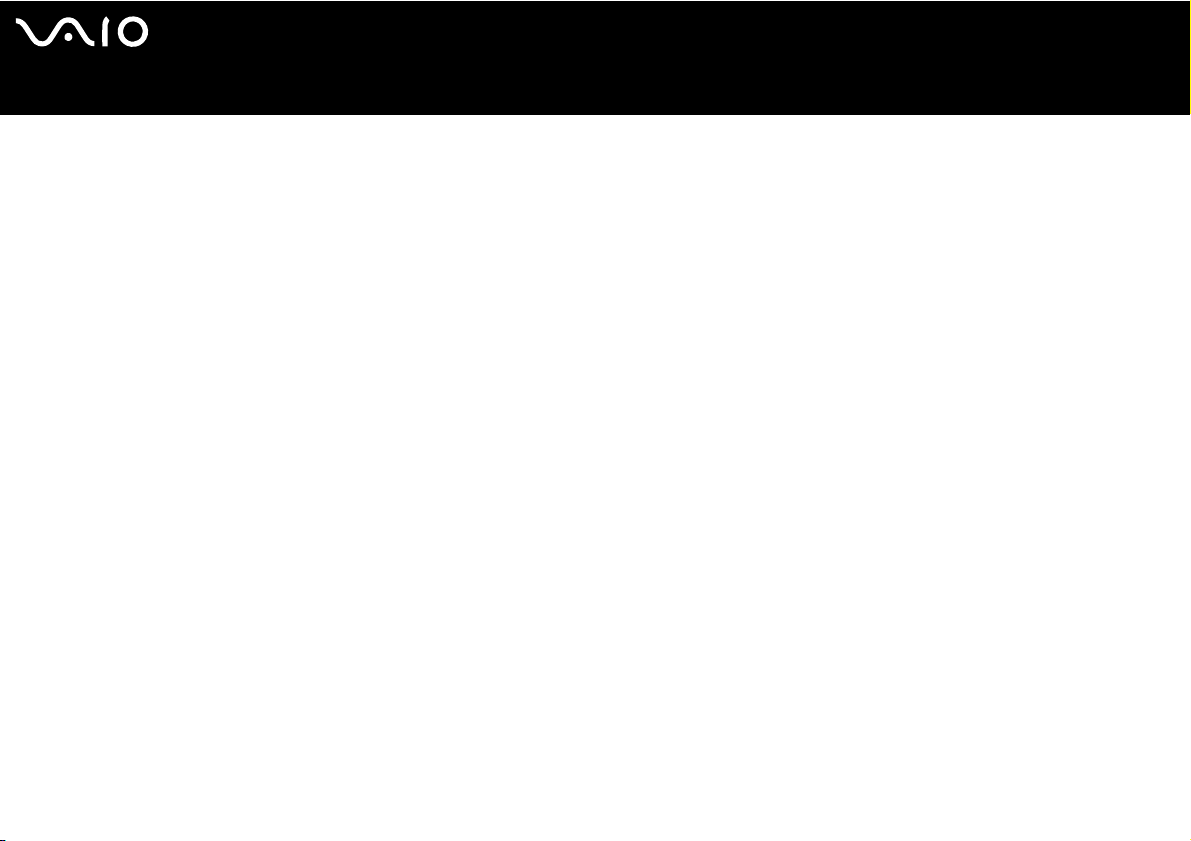
nN
17
Guía del usuario
Uso del ordenador VAIO
¿Cómo utilizar el paquete de batería?
Consulte las Especificaciones para conocer la duración de la batería. Como opción independiente, existen paquetes de baterías
adicionales. En el momento de la adquisición, el paquete de batería(s) suministrado con su ordenador no está completamente
cargado.
A continuación se instala una herramienta en el sistema que comprueba si utiliza una batería Sony original diseñada para este
modelo. Cuando se detecta otro tipo de batería y el ordenador:
1. Está apagado o en modo de Hibernar: el ordenador no arranca y la batería no se carga. Sustituya la batería por una batería Sony
original.
2. Está encendido: aparece el siguiente mensaje: Esta batería no puede utilizarse con su ordenador. Emplee únicamente
baterías originales Sony que sean compatibles con este ordenador. Pulse "Aceptar" para pasar al modo Hibernar. Cuando
el ordenador esté en modo de hibernación, retire la batería e inserte una batería original Sony. Haga clic en Aceptar. Su
ordenador entra en modo Hibernar. Sustituya la batería por una batería Sony original.
!
Algunas baterías recargables no se adecuan a los estándares de calidad y seguridad de Sony. Por razones de seguridad, este ordenador sólo funciona con la batería Sony
original diseñada para este modelo en concreto. Cuando se introduzca otro tipo de batería, ésta estará descargada y el ordenador no funcionará.
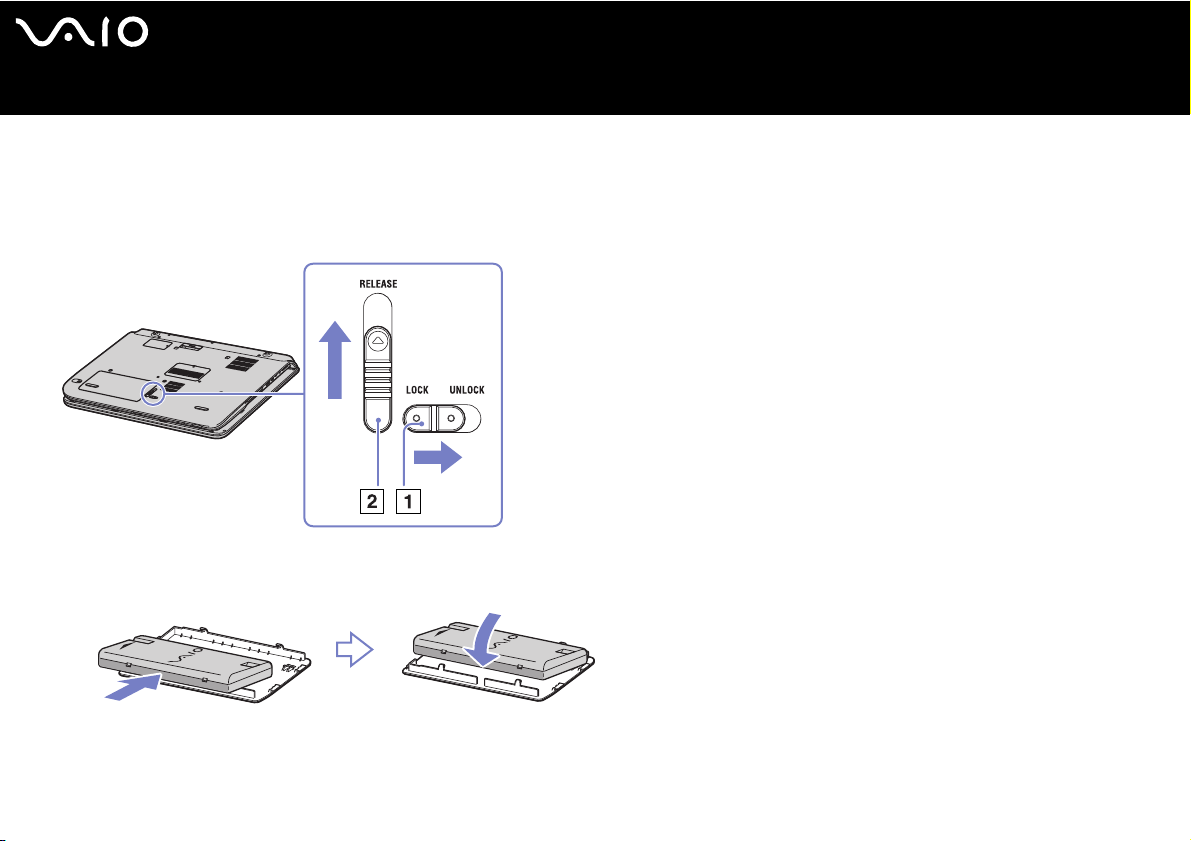
nN
18
Guía del usuario
Uso del ordenador VAIO
Inserción de la batería
Instrucciones para insertar la batería:
1 Mueva la palanca de bloqueo (1) situada en la parte inferior del ordenador a la posición Desbloqueo (Unlock).
2 Mueva la palanca de bloqueo (2) situada en la parte inferior del ordenador a la posición Desbloqueo (Release).
3 Retire la cubierta del compartimiento de la batería.
4 Introduzca la batería en su compartimiento.
5 Introduzca la pestaña de la batería en el orificio y haga presión hacia abajo hasta que oiga un clic que indica que la batería ha
quedado encajada en el compartimiento.
6 Mueva la palanca de bloqueo a la posición Bloqueo para fijar correctamente la batería en el ordenador.
✍ Cuando el ordenador se enchufa directamente a la corriente alterna y la batería está en su compartimiento, éste utiliza energía de la toma de CA.
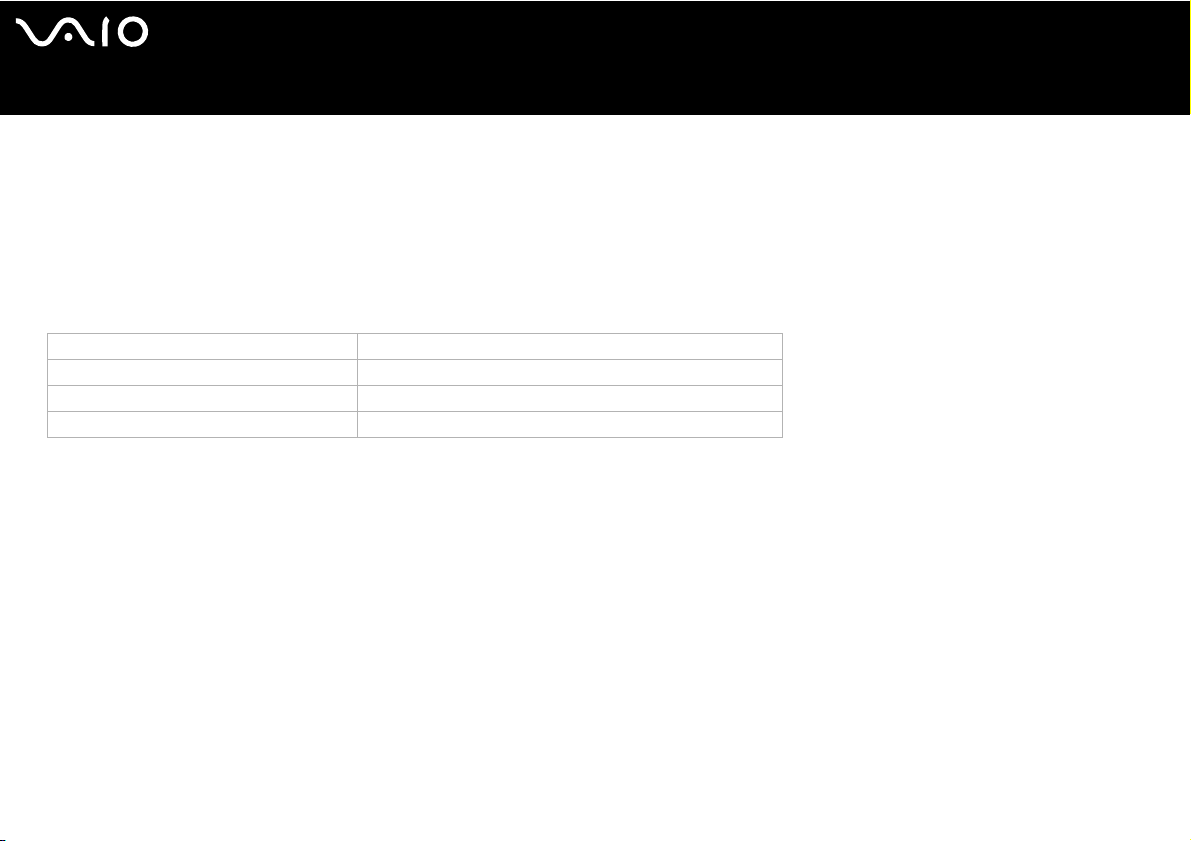
nN
19
Guía del usuario
Uso del ordenador VAIO
¿Cómo cargar el paquete de batería?
Para cargar el paquete de baterías, proceda de la siguiente manera:
1 Conecte el adaptador de CA al ordenador o a la estación de recepción.
2 Introduzca el paquete de batería.
El ordenador cargará automáticamente la batería (mientras se carga la batería, el indicador de la batería destella con un patrón
de parpadeo doble).
Estado del indicador de la batería Significado
Encendido El ordenador está utilizando la energía de la batería.
Parpadeo único La batería se está agotando.
Parpadeo doble La batería se está cargando.
Apagado El ordenador está utilizando la energía CA.
✍ Cuando la batería se descarga, tanto el indicador de la batería como el de encendido parpadean.
Mantenga el paquete de baterías dentro del ordenador mientras está conectado a la fuente de alimentación CA. El paquete de baterías seguirá cargándose mientras utiliza
el ordenador.
Si el nivel de la batería desciende por debajo del 10%, debería conectar el adaptador CA para recargarla o apagar el ordenador e introducir una batería completamente
cargadas.
El paquete de baterías suministrado con el ordenador es del tipo litio y puede recargarse en cualquier momento. Si carga un paquete de baterías parcialmente descargado
no afecta a la vida útil del mismo.
El indicador estará encendido mientras utiliza la batería como fuente de alimentación. Cuando la vida útil de la batería esté casi agotada, los indicadores de la batería y de
encendido comenzarán a destellar.
Para algunas aplicaciones de software y ciertos dispositivos periféricos, su ordenador podría no acceder al modo de Hibernar cuando la batería esté descargada. Para evitar
la pérdida de datos cuando se utiliza la batería como fuente de alimentación, debería guardar frecuentemente sus datos y activar manualmente un modo de administración
de energía, tal como Suspender o Hibernar. Si la batería se agota cuando el ordenador pasa a modo de Suspensión, perderá los datos que no haya guardado. Volver al
estado de trabajo previo no es posible. Para evitar la pérdida de datos, debería guardarlos con frecuencia.
Cuando el ordenador está conectado directamente a la fuente de alimentación CA y hay una batería en el compartimento, se utilizará la energía procedente de la toma
eléctrica CA.
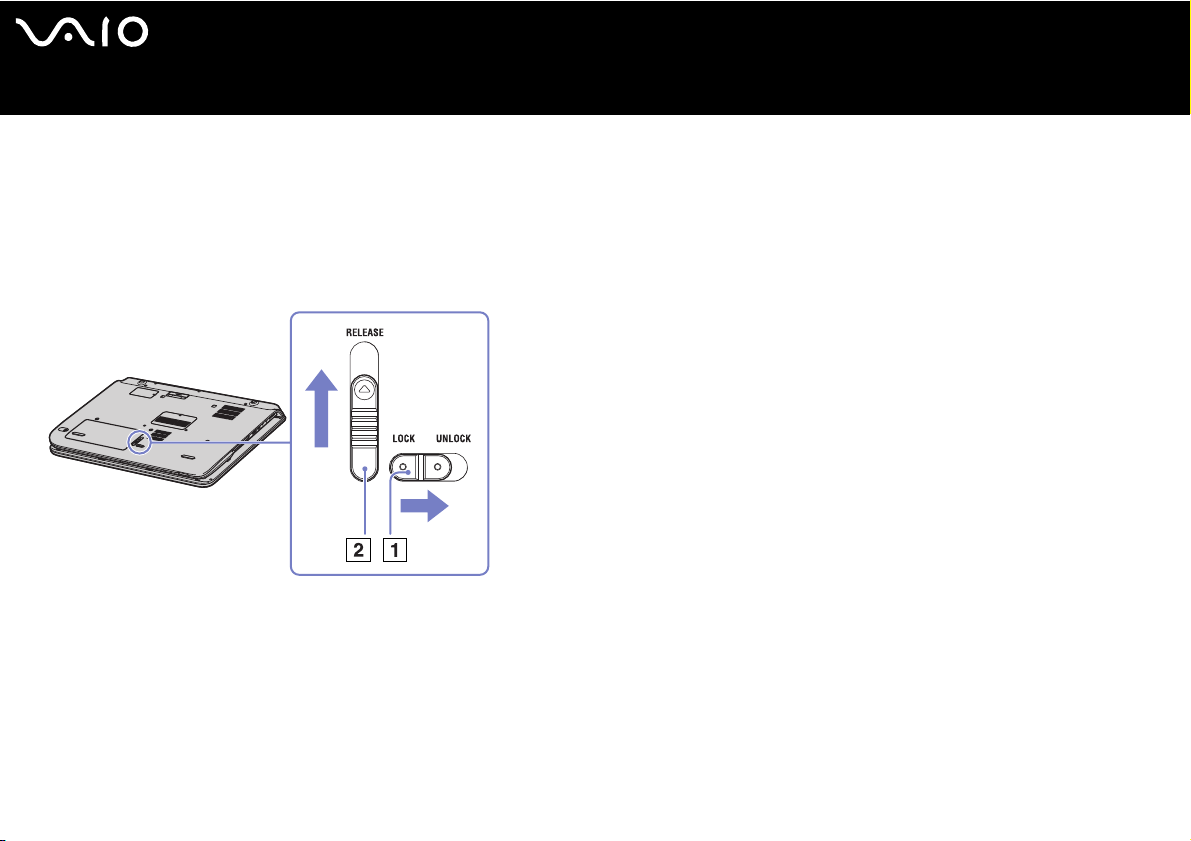
nN
20
Guía del usuario
Uso del ordenador VAIO
Extracción del paquete de batería
Instrucciones para retirar la batería:
1 Apague el ordenador.
2 Mueva la palanca de bloqueo (1) situada en la parte inferior del ordenador a la posición Desbloqueo (Unlock).
3 Mueva la palanca de bloqueo (2) situada en la parte inferior del ordenador a la posición Desbloqueo (Release).
4 Retire la cubierta del compartimiento de la batería.
5 Retire la batería de su compartimiento.
6 Vuelva a colocar la cubierta del compartimiento de la batería en su sitio.
✍ Puede perder datos si retira la batería cuando el ordenador está encendido y no está enchufado al adaptador de corriente alterna, o si la retira cuando el ordenador se
encuentra en el modo de Suspender.
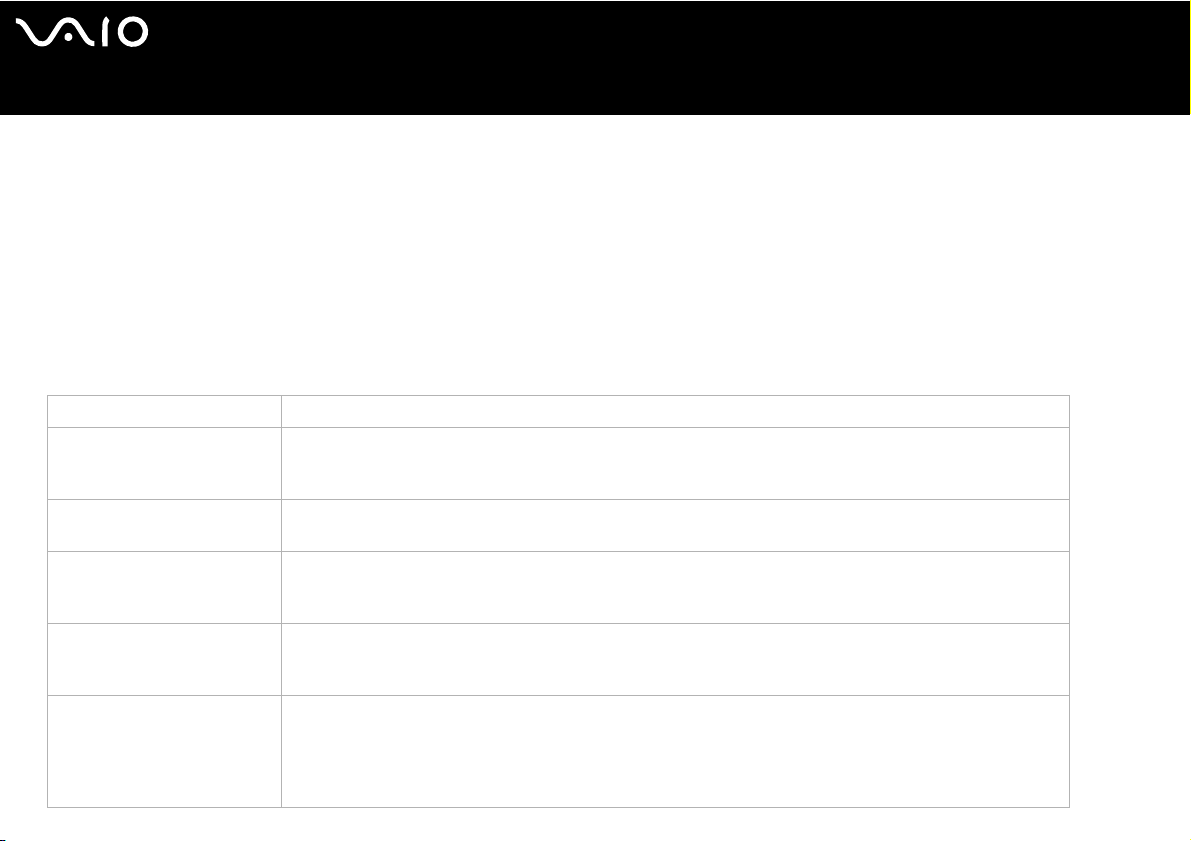
nN
21
Guía del usuario
Uso del ordenador VAIO
¿Cómo configurar su ordenador con Sony Notebook Setup?
La herramienta Sony Notebook Setup le permite consultar información del sistema, especificar preferencias para el
comportamiento del sistema y proteger su ordenador VAIO creando una contraseña.
Para utilizar Sony Notebook Setup, proceda de la manera siguiente:
1 Haga clic en el botón Inicio de la barra de tareas de Windows.
2 En Todos los programas, seleccione Sony Notebook Setup y haga clic en Sony Notebook Setup.
Aparecerá la ventana Sony Notebook Setup.
Pestaña Descripción
About This Computer Muestra información del sistema, incluyendo la capacidad de memoria, el número de serie y la versión BIOS.
Initial Setting Selecciona la unidad y la secuencia que desea utilizar para cargar el sistema operativo. Puede especificar la
unidad de disco duro y otras unidades con las que esté equipado su ordenador. Puede cambiar el volumen
de los sonidos que se escuchan mientras se carga el sistema operativo.
Device Desactiva puertos o dispositivos para liberar recursos en el sistema. Para cambiar la configuración de los
puertos, seleccione un puerto y haga clic en Settings en la pestaña Device.
Botón S Puede relacionar una acción que realice habitualmente al botón S1 (situado junto al botón de encendido).
Sony Notebook Setup tiene algunas acciones predefinidas: Suspender, Hibernar, Monitor externo, Iniciar
aplicación.
Plug and Display De modo predeterminado, al conectar el ordenador a un monitor externo, éste se detecta automáticamente y
el programa Hotkey Utility le da salida automática a esa pantalla. Utilice esta ficha si desea deshabilitar esta
función o cambiar la configuración.
Automatic Brightness De modo predeterminado, el sensor luminoso capta el brillo exterior y el de la pantalla se ajusta en
consecuencia. Esta configuración sólo se aplica cuando la pantalla se establece en modo de brillo automático.
Pulse el botón brillo para establecer el modo de brillo automático de la pantalla.
Puede ajustar el nivel general del modo de brillo automático utilizando esta ficha. Hay 3 posibilidades: Brillo
máx., Estándar y Brillo mín.
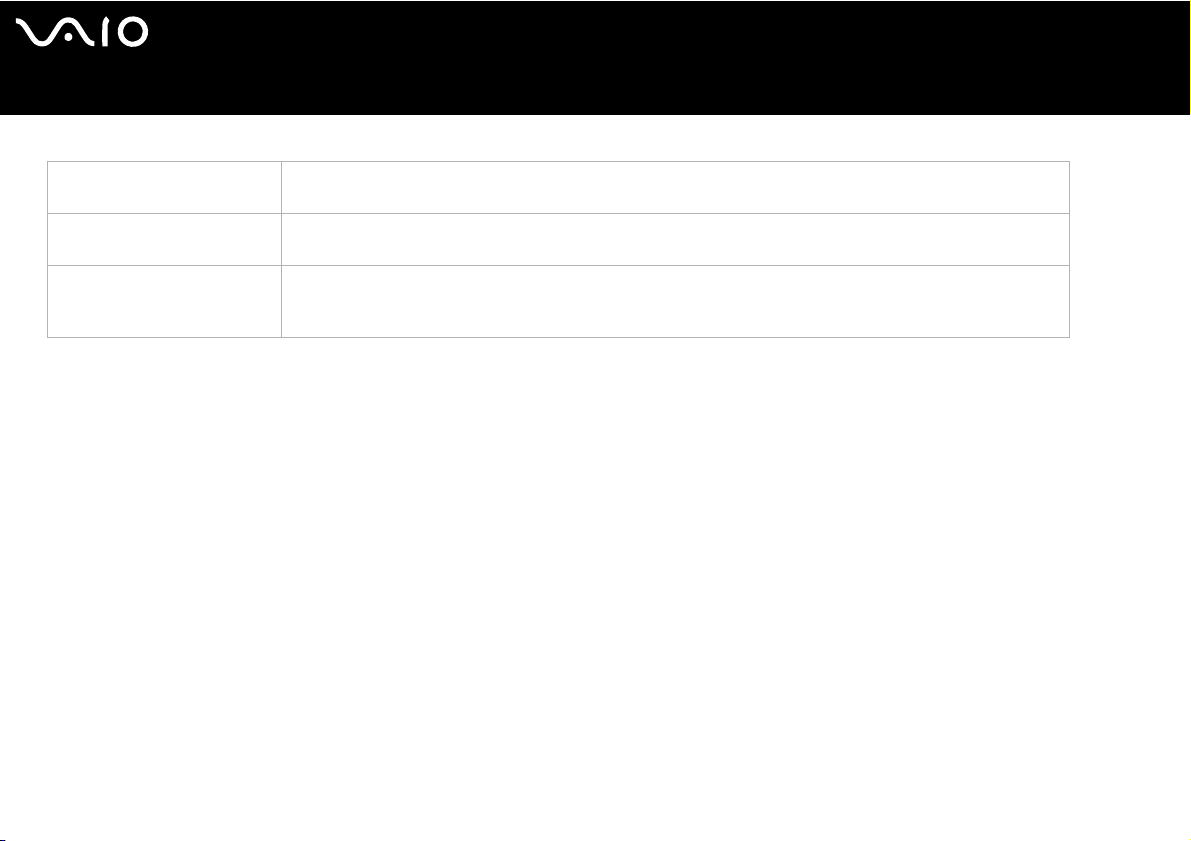
nN
22
Guía del usuario
Uso del ordenador VAIO
Pestaña Descripción
Estación de recepción
(dependiendo del modelo)
Bass boost Activa y desactiva la función Aumentar bajos (sólo con auriculares). También puede comprobar el efecto de
Botón S1 Establece las funciones desde una lista desplegable para el botón S1 situado junto al teclado. Seleccione
Puede elegir si desea llevar la salida analógica y/o digital al altavoz y la salida óptica al replicador de puertos
o estación de recepción.
la función Aumentar bajos si selecciona un archivo de sonido de muestra y lo reproduce.
External Display (Monitor externo) y haga clic en Advanced (Opciones avanzadas) para configurar las
opciones de visualización.
3 Seleccione la pestaña del elemento que desea cambiar.
4 Una vez finalizado, haga clic en OK.
El elemento ha cambiado. La configuración está activa.
✍ Si desea más información sobre cada una de las opciones, haga clic en Help en la pantalla Sony Notebook Setup para ver los archivos de ayuda.
Si abre Sony Notebook Setup siendo un usuario con derechos limitados, sólo podrá ver la pestaña About This Computer.
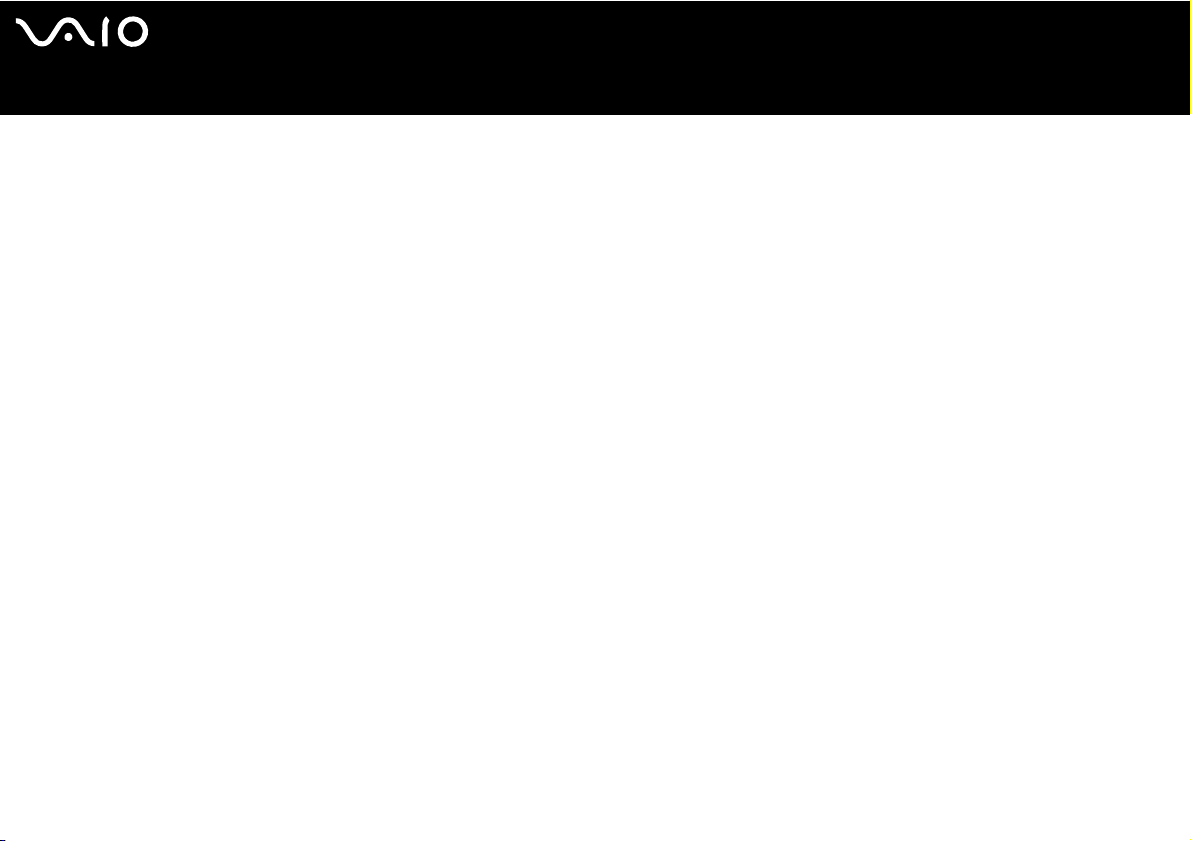
nN
23
Guía del usuario
Uso del ordenador VAIO
Apagado seguro del ordenador
Es importante apagar el ordenador correctamente para evitar perder los datos sin guardar.
Para apagar el ordenador, siga el procedimiento que se indica a continuación:
1 Desactive los dispositivos periféricos conectados al ordenador.
2 Haga clic en el botón Inicio.
3 Seleccione Apagar equipo.
A continuación, se mostrará la ventana Apagar equipo.
4 Haga clic en Apagar.
5 Responda a los mensajes de advertencia sobre el guardado de documentos o la existencia de otros usuarios, y espere a que el
ordenador se apague automáticamente.
El indicador de encendido se apagará.
✍ Consulte la Guía para la solución de problemas y la recuperación del sistema VAIO impresa si surgen problemas durante el apagado del ordenador.
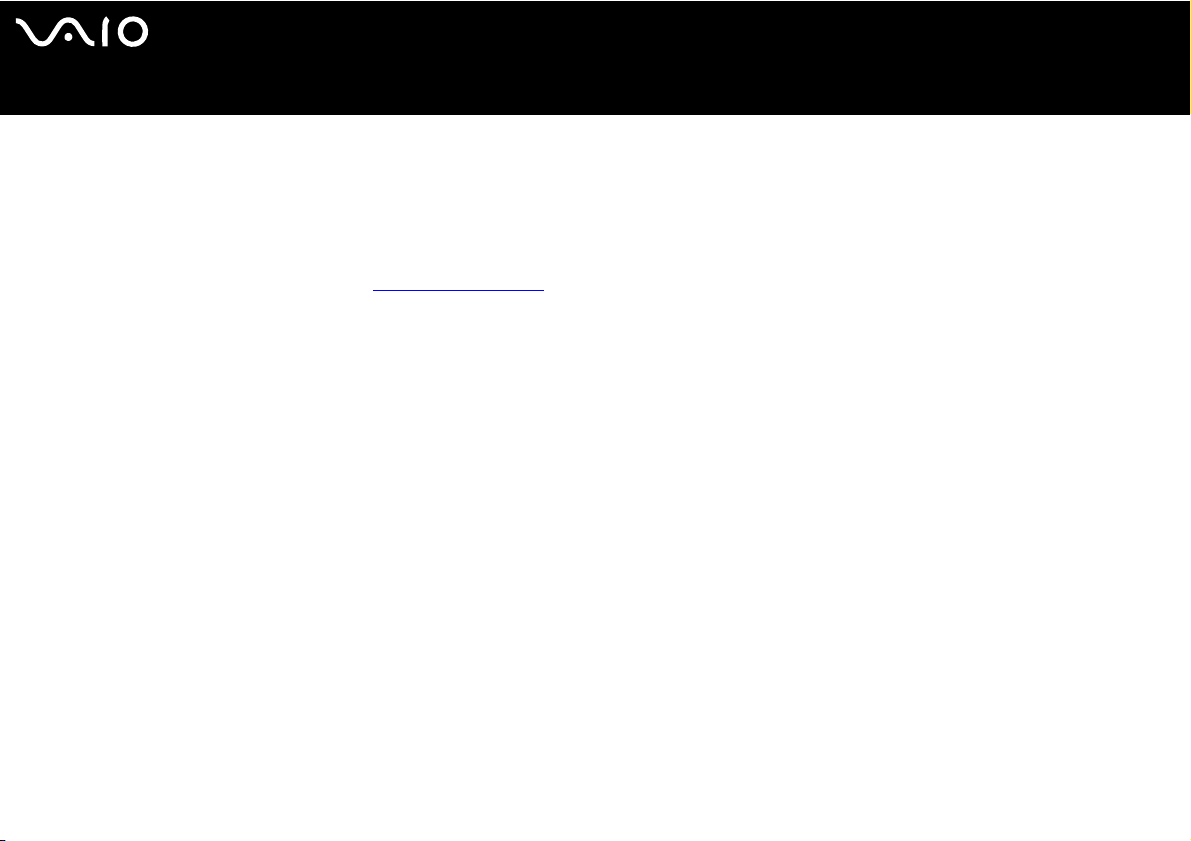
nN
24
Guía del usuario
Uso del ordenador VAIO
¿Cómo utilizar el teclado?
El teclado es muy similar a un teclado estándar de ordenador, pero dispone de teclas adicionales que realizan tareas específicas
de ordenador portátil.
Para más información sobre las teclas estándares, consulte el Centro de ayuda y soporte técnico de Windows > Inicio >
Ayuda y soporte técnico.
Asimismo, en el sitio Web de VAIO-Link (www.vaio-link.com
) podrá encontrar información de glosario que facilita el uso del teclado.
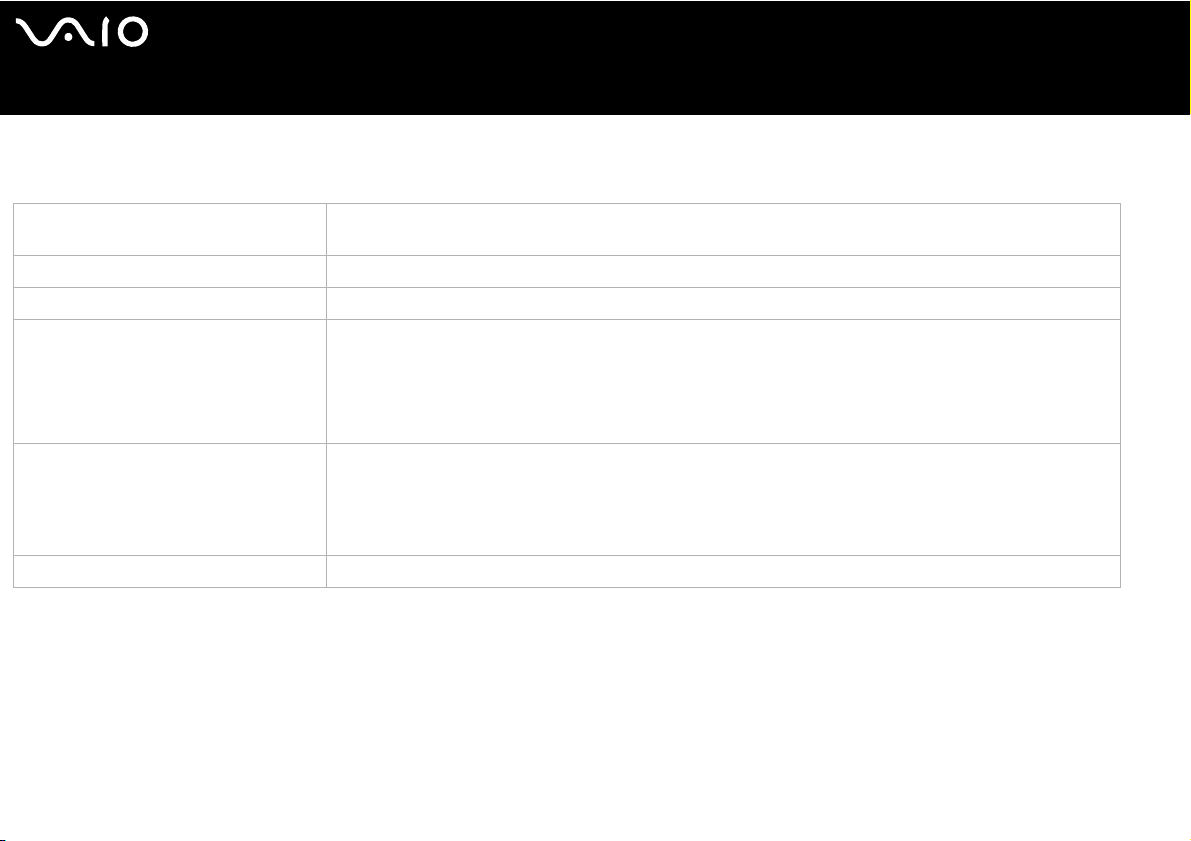
nN
25
Guía del usuario
Uso del ordenador VAIO
Combinaciones y funciones con la tecla <Fn>
Combinaciones / Características Funciones
<Fn> + <Esc> (ESC): Suspender El sistema accede al modo Suspender, un estado de administración de la energía. Para que el sistema regrese
al estado activo, pulse cualquier tecla.
<Fn> + (F5): control de brillo (abajo) Reduce la intensidad luminosa.
<Fn> + (F6): control de brillo (arriba) Aumenta la intensidad luminosa.
<Fn> + (F7)*: cambiar a la pantalla externa Cambia entre la pantalla LCD, el monitor externo (o televisión, dependiendo del dispositivo que se encuentre
conectado) y ambos, LCD y monitor externo. Esta función sólo puede utilizarla el primer usuario que inicia la
sesión y no funciona para un segundo usuario.
✍ No se puede cambiar entre la pantalla LCD o el dispositivo externo y el dispositivo externo cuando hay un DVD en
la unidad óptica.
<Fn> + (F12): Hibernar Proporciona el menor nivel de consumo de energía. Al ejecutar este comando, los estados del sistema y de los
dispositivos periféricos se escriben en el disco duro y el sistema se apaga. Para regresar al estado original,
pulse el botón de encendido y apagado durante un segundo.
Para más información sobre la administración de energía, consulte la sección ¿Cómo utilizar los modos de
ahorro de energía? (página 61).
<Fn> + <E> Abre la bandeja.
! * Esta función sólo puede ser utilizada por el primer usuario que inicia una sesión. No funcionará si ha cambiado a otra cuenta de usuario. Si otro usuario desea utilizar un
monitor externo o un televisor, utilice las propiedades del monitor para cambiar a un monitor externo o televisor.
✍ Estas funciones no están disponibles hasta que Windows se inicia.
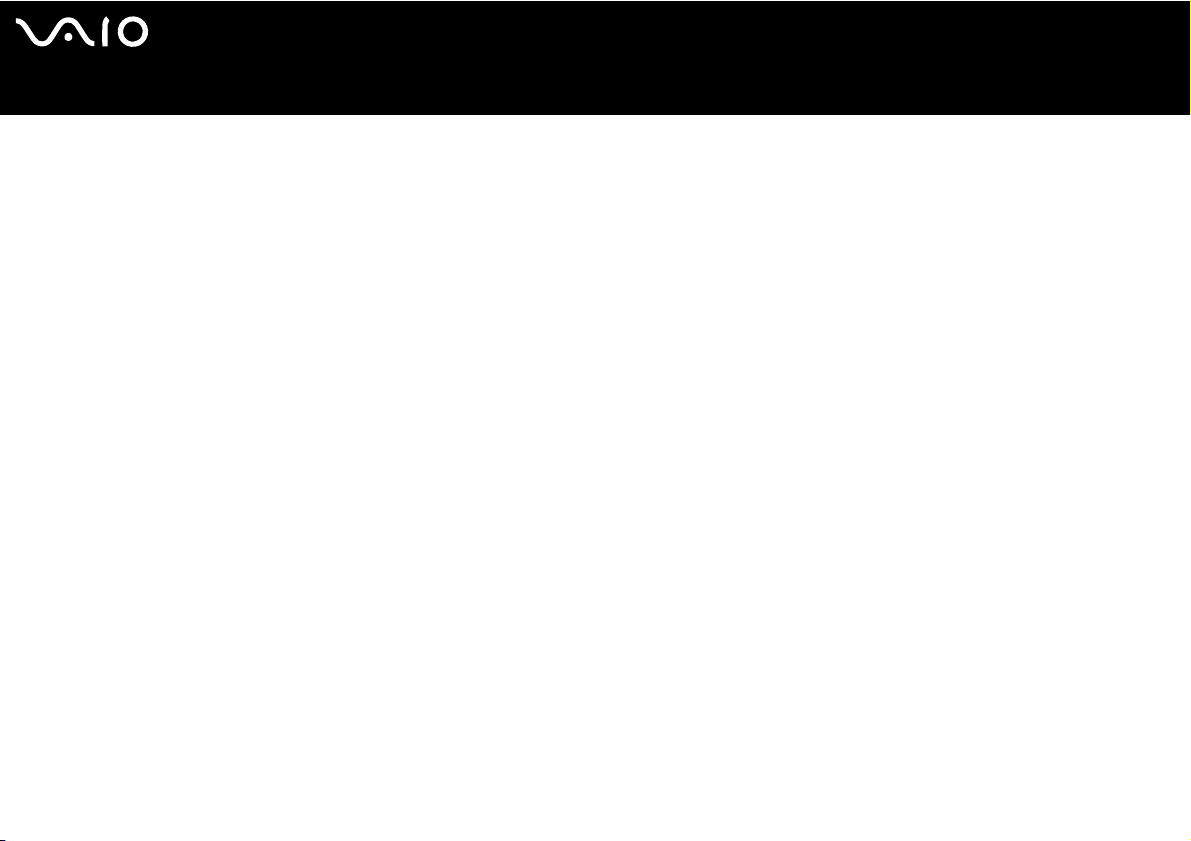
nN
26
Guía del usuario
Uso del ordenador VAIO
Solución de problemas de sonido
Mis altavoces no producen sonidos
❑ Puede que los altavoces incorporados estén apagados. Pulse el botón Silencio que se encuentra a la derecha para activar los
altavoces.
❑ Puede que el volumen del altavoz se encuentre al mínimo. Pulse el botón Subir volumen para aumentar el volumen.
❑ Si el ordenador está alimentado por la batería, compruebe que está bien colocada y que está cargada.
❑ Si está utilizando una aplicación que tiene su propio control de volumen, compruebe que está encendido.
❑ Compruebe los controles de volumen en Windows.
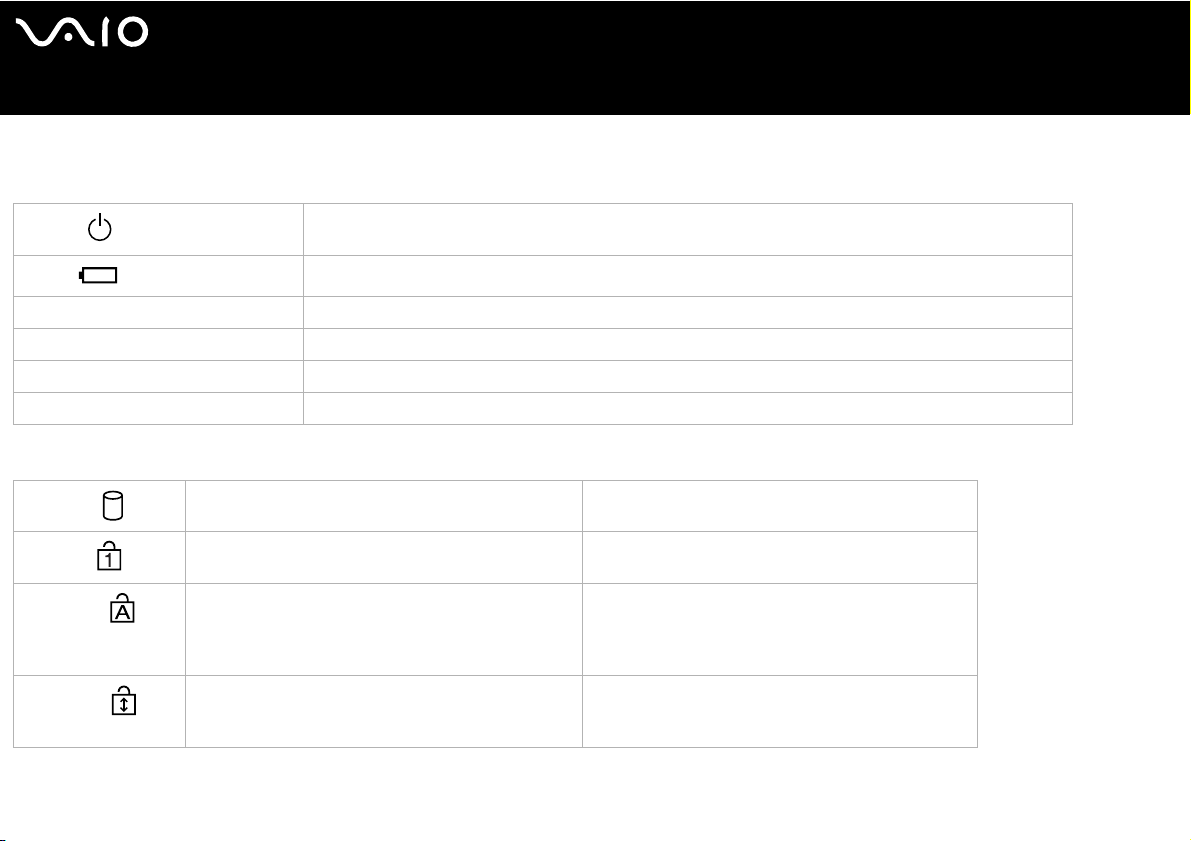
nN
27
Guía del usuario
Uso del ordenador VAIO
Indicadores
Indicador Funciones
Potencia
Batería
LAN inalámbrica Se vuelve verde cuando la LAN inalámbrica está funcionando.
Indicador de Bluetooth Se vuelve azul cuando está disponible la función Bluetooth.
Memory Stick PRO Se enciende cuando se utiliza el Memory Stick. Se apaga cuando ya no se utiliza el Memory Stick.
Indicador S1 Establecer función para este botón.
Luz Encendida Apagada
Disco duro
Bloq Núm
Bloq Mayús
Bloq Desplz
Se están leyendo o escribiendo datos en el disco duro. El disco duro no está siendo utilizado.
Se enciende cuando se activan las teclas numéricas
del teclado numérico.
Se enciende cuando las letras aparecen en
mayúsculas mientras se escribe. Al pulsar la tecla
<Mayús> con la función Bloq Mayús activada,
aparecerán en minúscula las letras introducidas.
Se enciende cuando la pantalla se desplaza de un
modo diferente (no todas las aplicaciones admiten
esta función).
Encendido: luz verde.
Modo Suspender: parpadea de color ámbar.
Indica el estado de la batería.
Se apaga cuando se activan las teclas alfanuméricas
del teclado.
Se apaga cuando las letras aparecen en minúscula
mientras se escribe (excepto cuando se pulsa la tecla
<Mayús>).
Se apaga cuando la información se desplaza por la
pantalla de forma normal.
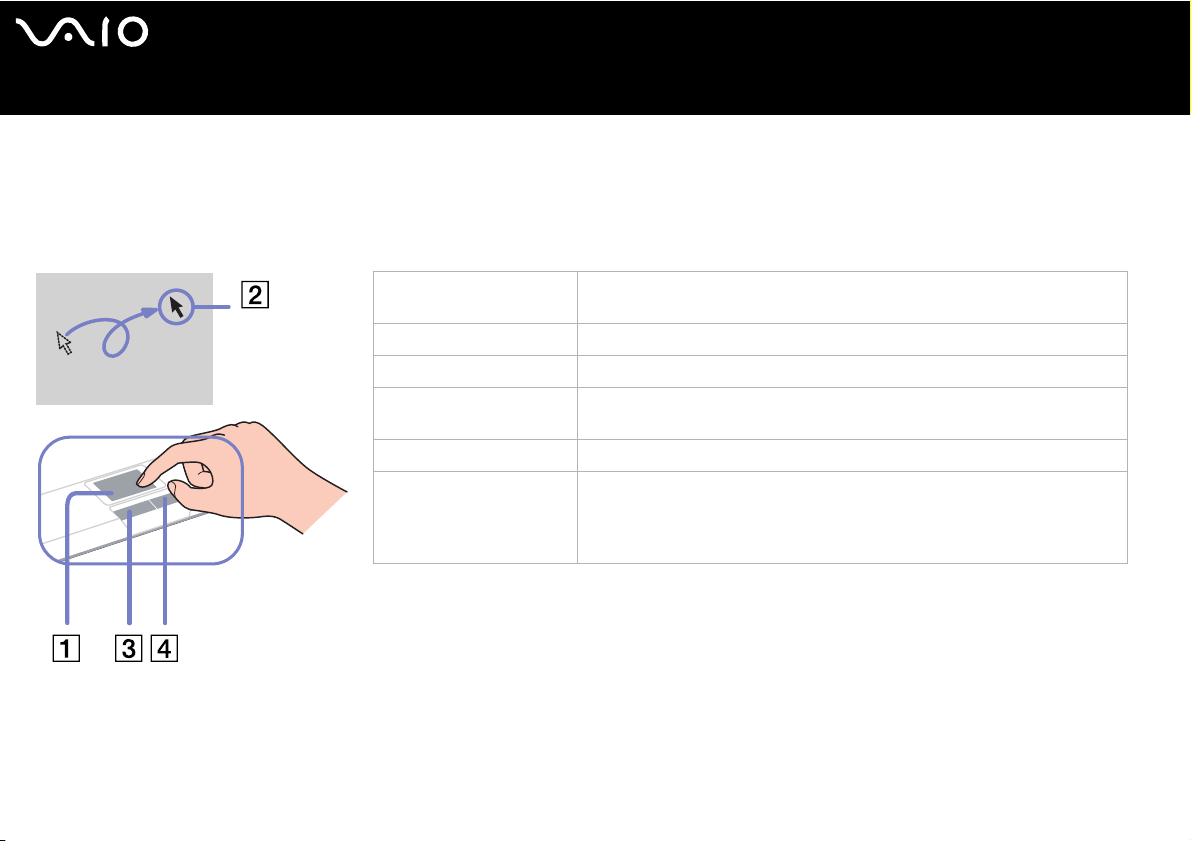
nN
28
Guía del usuario
Uso del ordenador VAIO
¿Cómo utilizar el touchpad?
El teclado dispone de una tableta táctil (1) que controla el cursor en la pantalla. Con el touchpad integrado puede apuntar hacia los
objetos de la pantalla, seleccionarlos, arrastrarlos y desplazarlos.
Acción Descripción
Apuntar Deslice un dedo por el touchpad para colocar el puntero (2) sobre un
elemento u objeto.
Hacer clic Pulse una vez el botón izquierdo (3).
Doble clic Pulse dos veces el botón izquierdo.
Clic con el botón derecho Pulse una vez el botón derecho (4). En muchas aplicaciones, con esta acción
Arrastrar y seleccionar Deslice un dedo mientras mantiene pulsado el botón izquierdo.
Desplazar Mueva el dedo por el borde derecho del touchpad para desplazarse
se visualiza un menú de método abreviado.
verticalmente. Mueva el dedo por la parte inferior para desplazarse
horizontalmente (la función de desplazamiento está disponible sólo con
aplicaciones que admitan la función de desplazamiento del touchpad).
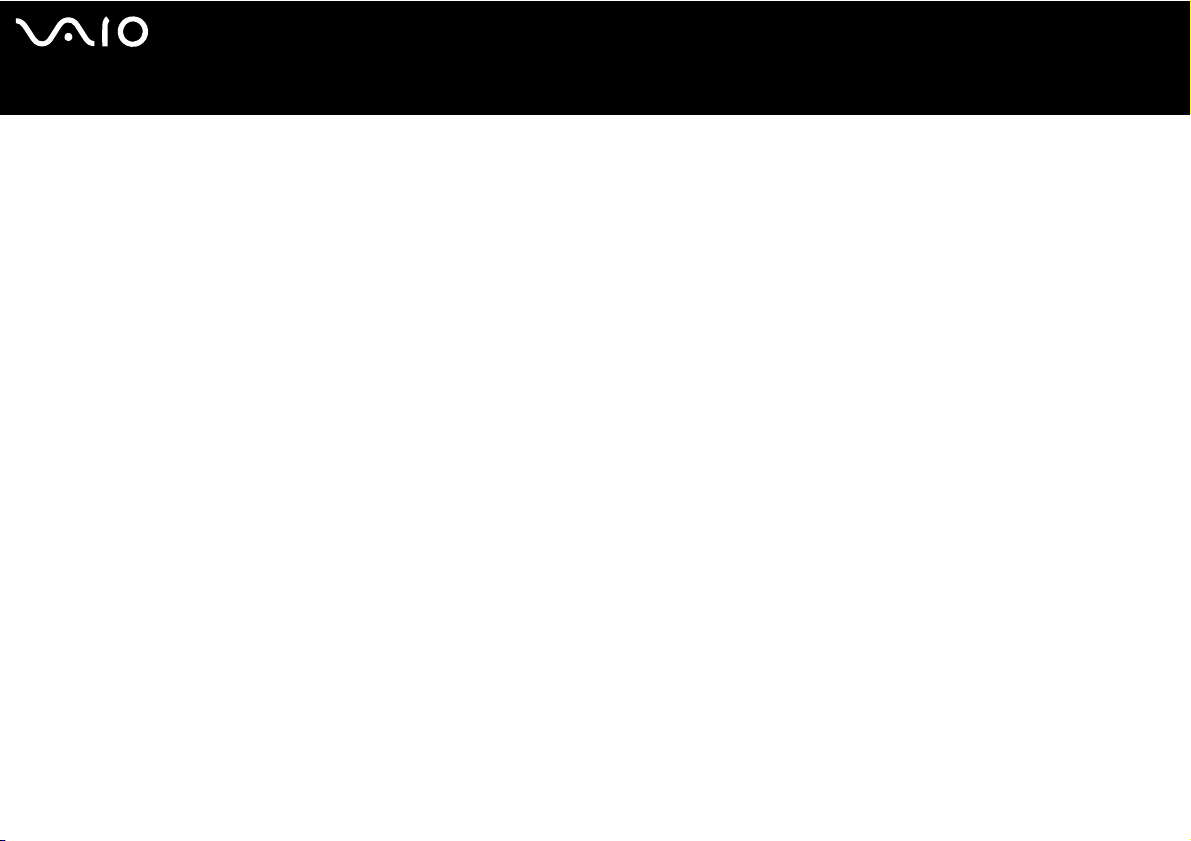
nN
29
Guía del usuario
Uso del ordenador VAIO
¿Cómo utilizar la función TV?
El ordenador VAIO dispone de una tarjeta sintonizadora de TV. La estación de recepción especial que se entrega con algunos
modelos* dispone de una tarjeta sintonizadora de TV. Junto con el software VAIO Zone de Sony, le permite:
❑ Ver, grabar y reproducir programas de TV de cable y terrestre de emisión analógica, mediante el mando a distancia;
❑ Digitalizar vídeo y audio procedente de las entradas de vídeo S-video o compuesto y de audio;
❑ Manejar las unidades de vídeo (cápsulas), verlas previamente y crear múltiples carpetas;
❑ Establecer un temporizador para grabar canales periódicamente;
❑ Suspender la visión de TV (time-shifting);
❑ Transferir sus grabaciones de TV a través de Ethernet (o WLAN) a PC conectados.
✍ Sony no garantiza la transferencia de contenido grabado si éste supera un nivel máximo de calidad.
Para más información sobre el uso de VAIO Zone y del mando a distancia, consulte la guía correspondiente. También puede leer
los archivos de ayuda del software.
tvtv amplía las funciones de TV de su VAIO. No volverá a perderse su programa favorito, ya que podrá grabarlo a través de Internet
en su VAIO equipado con sintonizador de TV. La Guía interactiva de programas tvtv le ofrece un resumen completo de la
programación y la sincroniza con el VAIO, independientemente del lugar en que se encuentre. Para más información, consulte los
archivos HTML Welcome to TVTV en el ordenador.
∗ Dependiendo del modelo. Lea el documento impreso de Especificaciones para obtener más información.
